Écrans de menu et paramètres détaillés. Sony DSR-400 K/400PK, DSR-400 L/400PL, DSR-450WS L/450WSPL
Ci-dessous, vous trouverez de brèves informations sur DSR 400L/400PL, DSR 400K/400PK, DSR 450WSL/450WSPL. Ces caméscopes numériques DVCAM offrent une qualité d'image remarquable grâce à leurs CCD Power HAD EX 2/3 pouces. Ils sont compatibles avec les cassettes de taille mini et standard, et offrent des fonctionnalités avancées telles que l'obturateur électronique, l'équilibre des blancs automatique (ATW) et l'enregistrement en mode DV. Le DSR-450WS/450WSP permet de commuter entre les formats d'image 16:9 et 4:3.
Écrans de menu et paramètres détaillés
Chapitre
5
Organisation et fonctionnement des menus
Cette section décrit l’organisation des menus de ce caméscope.
Le menu USER comprenant des paramètres et des pages enregistrés en usine est utilisé. Le numéro entre parenthèses est le numéro de page sur laquelle le paramètre est affiché.
Pour les détails relatifs à USER MENU CUSTOMIZE,
voir « Modification du menu USER » à la page 102.
Sélection de menu
TOP MENU
1ère hiérarchie
USER
Page 1
2ème hiérarchie
(suite)
1) Uniquement pour le DSR-450WS/450WSP
Page 2
Page 3
Page 4
Page 5
Page 6
(suite)
Page 7
3ème hiérarchie
IRIS OVERRIDE
DETAIL LEVEL
MASTER BLACK
BLACK GAMMA
MASTER BLK GAMMA
COLOR TEMP <P>
SKIN DETECT
SKIN AREA IND
SKIN DTL SELECT
SKIN DETAIL
SCN 1
SCN 2
SCN 3
SCN 4
SCN 5
STANDARD
REC FORMAT
16:9/4:3 SELECT
SCAN MODE
REC VIDEO SOURCE
2)
REAR BNC OUT SEL
3)
MARKER
CENTER
SAFETY ZONE
Organisation et fonctionnement des menus
71
2) Uniquement si une CBK-SC01 Composite Input Board est installée dans le DSR-450WS/450WSP
3) Uniquement si une CBK-SD01 SDI Output Board est installée dans le DSR-450WS/450WSP
Sélection du menu 1ère hiérarchie
Page 8
2ème hiérarchie
USER MENU CUSTOMIZE
ALL
OPERATION OUTPUT
MONITOR OUT
FUNCTION 1
FUNCTION 2
VF DISP 1
VF DISP 2
MARKER 1
(suite) (suite)
1) Uniquement pour le DSR-450WS/450WSP
2) Uniquement si une CBK-SD01 SDI Output Board est installée dans le DSR-450WS/450WSP
3) Uniquement pour le DSR-400/450WS
3ème hiérarchie
HOUR
MIN
SEC
YEAR
MONTH
DAY
LCD BRIGHT <L>
LCD BRIGHT <H>
LCD COLOR
REAR BNC OUT SEL
2)
MONI OUT VFDISP
MONI OUT MENU
MONI OUT TC
MONI OUT MARKER
MONI OUT ZEBRA
ASSIGN SW <1>
ASSIGN SW <2>
ASSIGN SW <3>
ASSIGN SW <4>
DF/NDF
3)
INTERVAL REC
REC TIME
INTERVAL TIME
PRE-LIGHTING
D5600
WIDE AWB
WHITE SWITCH <B>
SHOCKLESS WHITE
ATW SPEED
LOW LIGHT
LOW LIGHT LEVEL
VF BATT WARNING
VF DISP
VF DISP MODE
DISP EXTENDER
DISP FILTER
DISP WHITE
DISP GAIN
DISP SHUTTER
DISP AUDIO
DISP TAPE
DISP IRIS
DISP COLOR TEMP
DISP BATT REMAIN
DISP DC IN
DISP 16:9/4:3 ID
1)
DISP VTR STATUS
DISP VTR TRIGGER
DISP TIME CODE
DISP REC FORMAT
MARKER
CENTER
SAFETY ZONE
SAFETY AREA
ASPECT
1)
ASPECT SELECT
1)
ASPECT MASK(4:3)
1)
ASPECT MASK LVL
1)
100%MARKER
72
Organisation et fonctionnement des menus
Sélection du menu
(suite)
1ère hiérarchie
(suite)
2ème hiérarchie
MARKER 2
GAIN SW
VF SETTING
AUTO IRIS
SHOT ID
SHOT DISP
SET STATUS
OFFSET WHT
SHT ENABLE
3ème hiérarchie
SHOT DATE
SHOT TIME
SHOT MODEL NAME
SHOT SERIAL NO
SHOT ID SEL
SHOT 16:9 ID
1)
SHOT BLINK CHARA
STATUS CAMERA
STATUS VTR
OFFSET WHITE <A>
WARM-COOL <A>
COLOR FINE <A>
OFFSET WHITE <B>
WARM-COOL <B>
COLOR FINE <B>
SHUTTER SLS
1)
SHUTTER ECS
SHUTTER 1/32
2)
SHUTTER 1/33
3)
SHUTTER 1/40
4)
SHUTTER 1/48
2)
SHUTTER 1/50
3)
SHUTTER 1/60
5)
SHUTTER 1/96
2)
SHUTTER 1/100
6)
SHUTTER 1/120
4)
SHUTTER 1/125
SHUTTER 1/250
SHUTTER 1/500
SHUTTER 1/1000
SHUTTER 1/2000
USER BOX
USER BOX WIDTH
USER BOX HEIGHT
USER BOX H POS
USER BOX V POS
CENTER H POS
CENTER V POS
GAIN LOW
GAIN MID
GAIN HIGH
GAIN TURBO
TURBO SW IND
ZEBRA
ZEBRA SELECT
ZEBRA1 DET LEVEL
ZEBRA1 APT LEVEL
ZEBRA2 DET LEVEL
VF DETAIL LEVEL
VF ASPECT
1)
IRIS OVERRIDE
IRIS SPEED
CLIP HIGH LIGHT
IRIS WINDOW
IRIS WINDOW IND
IRIS VAR WIDTH
IRIS VAR HEIGHT
IRIS VAR H POS
IRIS VAR V POS
ID-1
ID-2
ID-3
ID-4
1) Uniquement pour le DSR-450WS/450WSP
2) Uniquement pour le mode 24P
3) Uniquement pour le mode PsF (balayage progressif) et un signal de sortie vidéo réglé sur PAL
4) Uniquement pour le mode PsF (balayage progressif) et un signal de sortie vidéo réglé sur NTSC
5) Uniquement pour le mode I (balayage entrelacé) et un signal de sortie vidéo réglé sur PAL ou pour le mode PsF (balayage progressif) et un signal de sortie vidéo réglé sur NTSC
6) Uniquement pour le mode I (balayage entrelacé) et un signal de sortie vidéo réglé sur NTSC ou pour le mode PsF (balayage progressif) et un signal de sortie vidéo réglé sur PAL
Organisation et fonctionnement des menus
73
Sélection du menu 1ère hiérarchie 2ème hiérarchie 3ème hiérarchie
LENS FILE
FORMAT
SOURCE SEL
1)
LENS FILE SELECT
F.ID
16:9/4:3 SELECT
2)
WIDE ID
2)
SCAN MODE
2)
24P PULLDWN MODE
3)
DF/NDF
3)
REC VIDEO SOURCE
SETUP REMOVE
3)
(suite)
PAINT
(suite)
1) Uniquement si une CBK-SC01 Composite Input Board est installée dans le DSR-450WS/450WSP
SW STATUS
WHITE
BLACK/FLARE
GAMMA
BLACK GAMMA
KNEE
DETAIL 1
GAMMA
CHROMA
MATRIX
KNEE
WHITE CLIP
DETAIL
APERTURE
FLARE
EVS
TEST SAW
COLOR TEMP <A>
COLOR FINE <A>
R GAIN <A>
B GAIN <A>
D5600K <A>
COLOR TEMP <B>
COLOR FINE <B>
R GAIN <B>
B GAIN <B>
D5600K <B>
MASTER BLACK
R BLACK
B BLACK
MASTER FLARE
R FLARE
G FLARE
B FLARE
FLARE
GAMMA
STEP GAMMA
MASTER GAMMA
R GAMMA
G GAMMA
B GAMMA
GAMMA SELECT
2)
GAMMA SEL(STD)
GAMMA SEL(FILM)
2)
BLACK GAMMA
BLK GAM RANGE
MASTER BLK GAMMA
R BLACK GAMMA
G BLACK GAMMA
B BLACK GAMMA
KNEE
KNEE POINT
KNEE SLOPE
KNEE SATURATION
KNEE SAT LEVEL
WHITE CLIP
WHITE CLIP LEVEL
DETAIL
APERTURE
DETAIL LEVEL
APERTURE LEVEL
DTL H/V RATIO
CRISPENING
LEVEL DEPEND
LEVEL DEPEND LVL
DETAIL FREQUENCY
2) Uniquement pour le DSR-450WS/450WSP
3) Uniquement pour le DSR-450WS
74
Organisation et fonctionnement des menus
Sélection du menu
1ère hiérarchie
(suite)
MAINTENANCE
(suite)
DETAIL 2
2ème hiérarchie
DETAIL 3
SKIN DETAIL
MTX LINEAR
MTX MULTI
V MODULATION
LOW KEY SAT
SCENE FILE
WHITE SHADING
3ème hiérarchie
MATRIX
MATRIX(MULTI)
MATRIX AREA IND
MATRIX COLOR DET
MTX(MULTI)AXIS
MTX(MULTI)HUE
MTX(MULTI)SAT
VMOD
MASTER VMOD
R VMOD
G VMOD
B VMOD
LOW KEY SAT
L.KEY SAT LEVEL
L.KEY SAT RANGE
Y BLACK GAMMA
Y BLK GAM LEVEL
Y BLK GAM RANGE
1
2
3
4
5
STANDARD
SCENE RECALL
SCENE STORE
F. ID
WHT SHAD CH SEL
R/G/B WHT H SAW
R/G/B WHT H PARA
R/G/B WHT V SAW
R/G/B WHT V PARA
WHITE SAW/PARA
KNEE APERTURE
KNEE APT LVL
DETAIL COMB
CROSS COLOR
CROSS COLOR LVL
DETAIL LIMIT
DTL WHT LMT
DTL BLK LMT
DTL V-BLK LMT
FINE DTL
FINE DTL LVL
V DTL CREATION
H/V CONTROL MODE
SKIN DETAIL ALL
SKIN DETECT
SKIN AREA IND
SKIN DTL SELECT
SKIN DETAIL
SKIN DETAIL LVL
SKIN DTL SAT
SKIN DTL HUE
SKIN DTL WIDTH
MATRIX
MATRIX(USER)
MATRIX(PRESET)
MATRIX R-G
MATRIX R-B
MATRIX G-R
MATRIX G-B
MATRIX B-R
MATRIX B-G
Organisation et fonctionnement des menus
75
Sélection du menu 1ère hiérarchie
AUDIO
VTR MODE
PRESET WHT
DCC ADJUST
AUTO IRIS 2
2ème hiérarchie
BLACK SHADING
BATTERY
FUNCTION 3
GENLOCK
ND COMP
AUTO SHADING
3ème hiérarchie
BLK SHAD CH SEL
R/G/B BLK H SAW
R/G/B BLK H PARA
R/G/B BLK V SAW
R/G/B BLK V PARA
BLACK SAW/PARA
MASTER BLACK
MASTER GAIN(TMP)
<Sony Info>
BEFORE END 1
END1
<Sony>
BEFORE END 2
END 2
<Others, EXT DC>
BEFORE END 3
END 3
AU MODE
AU HEADROOM
AU FADE
AU SG(1KHz)
F AUDIO VOL
REC TALLY BLINK
STBY OFF TIMER
REC FORMAT
SETUP ADD 1)
COLOR TEMP <P>
COLOR FINE <P>
R GAIN <P>
B GAIN <P>
D5600K <P>
AWB ENABLE <P>
DCC FUNCTION SEL
DCC D RANGE
DCC POINT
DCC GAIN
DCC DELAY TIME
IRIS WINDOW
IRIS WINDOW IND
IRIS LEVEL
IRIS APL RATIO
IRIS VAR WIDTH
IRIS VAR HEIGHT
IRIS VAR H POS
IRIS VAR V POS
IRIS SPEED
CLIP HIGH LIGHT
WHT FILTER INH
COLOR BAR SEL
REC TALLY
USER & ALL ONLY
RM COMMON MEMORY 2)
RM REC START 2) i.LINK CTL i.LINK CTL(END)
GENLOCK
GL H PHASE
GL SC PHASE
GL SC 0/180 SEL
ND OFFSET ADJUST
CLEAR ND OFFSET
AUTO BLK SHADING
RESET BLK SHD
MASTER GAIN(TMP)
(suite)
1) Uniquement pour le DSR-400/450WS
2) Uniquement pour le DSR-450WS/450WSP
76
Organisation et fonctionnement des menus
Sélection du menu
FILE
1ère hiérarchie
(suite)
2ème hiérarchie
USER FILE
USER FILE 2
ALL FILE
SCENE FILE
REFERENCE
LENS FILE 1
LENS FILE 2
LENS FILE 3
MEMORY STICK
3ème hiérarchie
REFERENCE STORE
REFERENCE CLEAR
REFERENCE LOAD
REFERENCE SAVE
F. ID
SCENE WHITE DATA
LENS FILE RECALL
LENS FILE STORE
F. ID
LENS NO OFFSET
SOURCE
IRIS GAIN
LENS M VMOD
LENS CENTER H
LENS CENTER V
LENS R FLARE
LENS G FLARE
LENS B FLARE
LENS W-R OFST
LENS W-B OFST
SHADING CH SEL
LENS R/G/B H SAW
LENS R/G/B H PARA
LENS R/G/B V SAW
LENS R/G/B V PARA
M.S. FORMAT
M.S. IN > JUMP TO
USER FILE LOAD
USER FILE SAVE
F. ID
USER PRESET
STORE USR PRESET
CLEAR USR PRESET
CUSTOMIZE RESET
LOAD CUSTOM DATA
LOAD OUT OF USER
BEFORE FILE PAGE
USER LOAD WHITE
ALL FILE LOAD
ALL FILE SAVE
F. ID
ALL PRESET
STORE ALL PRESET
CLEAR ALL PRESET
1
2
3
4
5
STANDARD
SCENE RECALL
SCENE STORE
F. ID
Organisation et fonctionnement des menus
77
Sélection du menu
1ère hiérarchie
2ème hiérarchie 3ème hiérarchie
DIAGNOSIS HOURS METER
TIME/DATE
DEV STATUS 1
DEV STATUS 2
OPTION BOARD
1)
RESET METER
DRUM RUNNING
TAPE RUNNING
OPERATION
THREADING
DRUM RUNNING-2
TAPE RUNNING-2
OPERATION-2
THREADING-2
CLOCK ADJUST
HOUR
MIN
SEC
YEAR
MONTH
DAY
DCP2
PA
LSI
PX
BCS
SCI
SY
RM
1)
I/O
FP1
FP2
CN
FRAM
AT
EEPROM
DCP1
AUTO CHECK
HUMID TIMER RESET
SDI OUTPUT
COMPOSITE VIDEO INPUT
1) Uniquement pour le DSR-450WS/450WSP
Le menu TOP
Le menu TOP comprend les sous-menus suivants.
<TOP MENU>
USER
USER MENU CUSTOMIZE
ALL
OPERATION
PAINT
MAINTENANCE
FILE
DIAGNOSIS
Le menu USER
Ce menu vous permet d’ajouter des paramètres à partir des menus OPERATION, PAINT, MAINTENANCE, FILE et
DIAGNOSIS en fonction de vos besoins. En rassemblant les paramètres les plus utilisés dans le menu USER, vous pouvez les rappeler rapidement à tout moment.
Normalement, vous pouvez afficher le menu USER en mettant le commutateur MENU sur ON.
Lorsque vous sélectionnez un paramètre dans le menu
TOP, la dernière page affichée du sous-menu correspondant apparaît. Lorsque vous sélectionnez le sousmenu pour la première fois, la page CONTENTS apparaît.
Le menu USER MENU CUSTOMIZE
Ce menu vous permet d’ajouter ou de supprimer des pages du menu USER en fonction de vos besoins.
Le menu ALL
Ce menu contient tous les paramètres des menus
OPERATION, PAINT, MAINTENANCE, FILE, et
DIAGNOSIS dans un seul menu.
78
Organisation et fonctionnement des menus
Le menu OPERATION
Ce menu contient des paramètres permettant de modifier des réglages en fonction de conditions liées au sujet lors de l’utilisation du caméscope.
Le menu PAINT
Ce menu contient des paramètres permettant d’effectuer des ajustements d’image détaillés lors de l’utilisation d’un moniteur de forme d’onde pour contrôler les formes d’onde générées par la caméra. L’aide d’un ingénieur de l’image est généralement nécessaire pour utiliser ce menu.
Même si vous pouvez également utiliser un panneau de commande à distance externe pour régler les paramètres sur ce menu, ce dernier est utile lors de l’utilisation du caméscope seul, à l’extérieur.
Le menu MAINTENANCE
Ce menu contient des paramètres permettant d’effectuer des opérations de maintenance de la caméra telles que la modification du système VTR ou l’utilisation des paramètres paint peu utilisés.
Le menu FILE
Ce menu est destiné à sauvegarder les données de réglage dans la mémoire du caméscope ou dans un « Memory
Stick ». Les fichiers suivants peuvent être sauvegardés.
Le fichier utilisateur
Les paramètres et les données de réglage du menu USER personnalisé sont sauvegardés dans le fichier utilisateur.
Lorsque vous sauvegardez le fichier utilisateur dans un
« Memory Stick », vous pouvez facilement régler le menu
USER selon vos préférences en chargeant les données provenant du « Memory Stick ».
Pour de plus amples détails sur le fichier utilisateur, voir
« Sauvegarde et chargement de fichiers utilisateur » à la page 117.
Le fichier ALL
Les données de réglage de tous les menus sont sauvegardées dans le fichier ALL. Lorsqu’un caméscope est réglé selon vos préférences et que vous sauvegardez le fichier ALL dans un « Memory Stick », vous pouvez facilement transférer ces réglages sur d’autres caméscopes en chargeant les données à partir du « Memory Stick ».
Les paramètres inclus dans le fichier ALL sont indiqués par un « A » dans la colonne « File » de la liste des menus.
Le fichier de présélections
Les valeurs présélectionnées de paramètres du menu sont sauvegardées dans le fichier de présélections. Vous pouvez sauvegarder le fichier de présélections dans la mémoire interne du caméscope.
Les paramètres inclus dans le fichier de présélections sont indiqués par un « P » dans la colonne « File » de la liste des menus.
Le fichier de scène
Les valeurs de réglage des paramètres destinés à la prise d’une scène particulière sont sauvegardées dans le fichier de scène. Vous pouvez sauvegarder jusqu’à cinq fichiers de scène dans la mémoire du caméscope et jusqu’à
100 fichiers de scène dans un « Memory Stick ». Par exemple, commencez par régler les paramètres de prise d’une scène particulière lors de la répétition et sauvegardez-les dans un fichier de scène. Chargez ensuite ce fichier avant la prise réelle de manière à pouvoir rapidement recréer des conditions de paramétrage identiques à celles de la répétition.
Les paramètres inclus dans le fichier de scène sont indiqués par un « Sc » dans la colonne « File » de la liste des menus.
Le fichier de référence
Les valeurs de réglage de référence utilisées lors de
l’exécution de SCENE FILE STANDARD (page 125)
sont sauvegardées dans le fichier de référence. Vous pouvez sauvegarder un fichier de référence dans un
« Memory Stick ». Si le fichier de référence n’est pas sauvegardé, les valeurs d’usine par défaut sont utilisées comme valeurs de référence.
Les paramètres inclus dans le fichier de référence sont indiqués par un « R » dans la colonne « File » de la liste des menus.
Le fichier d’objectif
Les données de réglage utilisées pour compenser les caractéristiques des objectifs, telles que lumière parasite, tâches au blanc, gain de diaphragme automatique, position du repère central et valeur de compensation de blanc d’extension sont sauvegardées dans le fichier d’objectif.
Vous pouvez sauvegarder jusqu’à 16 fichiers d’objectif dans la mémoire du caméscope et jusqu’à 100 fichiers d’objectif dans un « Memory Stick ».
Les paramètres inclus dans le fichier d’objectif sont indiqués par un « L » dans la colonne « File » de la liste des menus.
Le menu DIAGNOSIS
Ce menu vous permet de confirmer l’état VTR ou d’identifier une carte de circuit imprimé défaillante.
Organisation et fonctionnement des menus
79
Liste des menus
Les pages du menu qui ont été enregistrées en usine dans le menu USER sont indiquées par le numéro de page
(Page1 à 8) dans la colonne « menu USER ».
Le menu USER MENU CUSTOMIZE vous permet d’ajouter et de supprimer des pages dans le menu USER pour répondre à vos besoins.
Remarque
Lorsque la plage de réglage est indiquée entre parenthèses
( ) dans la colonne « Réglages », la valeur de réglage est une valeur relative. La plage de réglage indiquée sur l’écran du menu peut différer de celle indiquée dans le manuel.
La colonne « Fichier »
Les lettres figurant dans la colonne « Fichier » représentent les éléments suivants.
A : Paramètres sauvegardés dans le fichier ALL
P : Paramètres sauvegardés dans le fichier de présélections
Sc : Paramètres sauvegardés dans le fichier de scène
R : Paramètres sauvegardés dans le fichier de référence
L : Paramètres sauvegardés dans le fichier d’objectif
St : Paramètres dont la valeur a été modifiée par
l’opération STANDARD
Le menu OPERATION
Page Paramètre
OUTPUT LCD BRIGHT <L>
LCD BRIGHT <H>
Réglages
–32 à 31
MONITOR
OUT
LCD COLOR
REAR BNC OUT
SEL
(lorsqu’une carte en option est installée)
VBS/SDI
MONI OUT VFDISP OFF/ON
MONI OUT MENU
MONI OUT TC
MONI OUT MARKER
MONI OUT ZEBRA
Défaut Menu
USER
0 –
VBS
Description Fichier
Règle la luminosité du moniteur LCD lorsque le bouton LCD est sur L.
A P
Règle la luminosité du moniteur LCD lorsque le bouton LCD est sur H.
Ajuste l’intensité de couleur du moniteur LCD.
Page 4 Voir « Sélection des signaux de
ON
OFF
– Définit si le signal d’affichage VF
DISP est mélangé au signal de sortie du connecteur MONITOR
OUT.
Définit si le signal d’affichage MENU est mélangé au signal de sortie du connecteur MONITOR OUT.
Définit si le code temporel est mélangé au signal de sortie du connecteur MONITOR OUT.
Définit si le signal du repère est mélangé au signal de sortie du connecteur MONITOR OUT.
Définit si le signal d’affichage
ZEBRA est mélangé au signal de sortie du connecteur MONITOR
OUT.
A P
80
Organisation et fonctionnement des menus
Page Paramètre
FUNCTION 1 ASSIGN SW <1>
ASSIGN SW <2>
ASSIGN SW <3>
ASSIGN SW <4>
DF/NDF
INTERVAL REC
REC TIME
INTERVAL TIME
PRE–LIGHTING
FUNCTION 2 D5600
WIDE AWB
SHOCKLESS
WHITE
ATW SPEED
LOW LIGHT
LOW LIGHT LEVEL
VF BATT WARNING
Réglages
OFF/
MARKER/
ATW/LENS
RET/REC
SWITCH/
TURBO
SWITCH
DF/NDF
Défaut Menu
USER
ATW
OFF
Description
Page 7 Voir « Assignation de fonctions aux
Fichier
A P
DF – Bascule entre le mode temps réel
(drop frame, DF) et le mode code temporel (non-drop frame, NDF).
Voir « Enregistrement vidéo cadre
par cadre (Interval Rec) » à la
OFF/ON
0.5S/1.0S/
1.5S/2.0S/5S/
10S/30S/1M/
5M/10M
30S/1M/5M/
10M/30M/1H
OFF/2SEC/
5SEC/10SEC
OFF/ON
OFF
0.5S
1H
OFF
OFF –
OFF/ON
WHITE SWTCH <B> MEM/ATW
OFF/1/2/3
1/2/3/4/5
OFF/ON
(–99 à 99)
10% / 20%
ON
MEM
1
4
OFF
0
10%
Active et désactive l’application
électrique d’un filtre de température de couleur 5600K (effectif uniquement si WIDE AWB est réglé sur OFF).
Active et désactive l’élargissement de la plage réglable à l’aide de l’équilibre des blancs automatique.
Règle la fonction du commutateur
WHITE BAL s’il est sur B.
Modifie légèrement le gain du blanc
à l’activation du commutateur
WHITE BAL.
Définit la vitesse de convergence pour l’équilibre des blancs à suivi automatique.
Active et désactive l’affichage d’avertissements lorsque le niveau moyen vidéo est inférieur à la valeur prédéfinie.
Définit le niveau auquel la fonction
LOW LIGHT devient active.
Définit la valeur limite de capacité de la batterie encore disponible avant que l’indication de capacité encore disponible ne clignote à l’écran du viseur.
A P Sc St
A P
Organisation et fonctionnement des menus
81
Page
VF DISP 1
VF DISP 2
MARKER 1
MARKER 2
Paramètre
VF DISP
Réglages
OFF/ON
VF DISP MODE
DISP EXTENDER
DISP FILTER
DISP WHITE
DISP GAIN
DISP SHUTTER
DISP AUDIO
DISP TAPE
1/2/3
OFF/ON
DISP IRIS
DISP COLOR TEMP OFF/ON
DISP BATT REMAIN AUTO/VOLT/
INT
DISP DC IN
DISP 16:9/4:3 ID
OFF/ON
OFF
INT
OFF
DISP VTR STATUS OFF/ON
DISP VTR TRIGGER
DISP TIME CODE
DISP REC FORMAT
OFF/ON
ON
OFF
MARKER
CENTER
SAFETY ZONE
SAFETY AREA
OFF/ON OFF
80% / 90% /
92% / 95%
OFF/ON
90%
ASPECT OFF
ASPECT SELECT 4:3/13:9/14:9 4:3
ASPECT MASK (4:3) OFF/ON OFF
ASPECT MASK LVL 1/2, 1/4, 1/8
100% MARKER OFF/ON
USER BOX OFF/ON
USER BOX WIDTH 1 à 465
1/4
OFF
OFF
245
Défaut Menu
USER
Dépend du commuta teur
–
3
ON
–
Description
Voir « Sélection des paramètres
Voir « Sélection des paramètres
Page 6 Voir « Réglage de l’affichage des
–
–
Active/désactive le curseur bloc.
Largeur (du centre vers la droite ou la gauche)
Hauteur (du centre vers le haut ou le bas)
Fichier
–
A P
A P
A P
A P
USER BOX HEIGHT NTSC : 1 à
120
PAL : 1 à 142
USER BOX H POS –461 à 461
72
0
USER BOX V POS NTSC : –119 à
118
PAL : –141 à
140
0
CENTER H POS –48 à 47 0
Position horizontale du centre
Position verticale du centre
CENTER V POS –15 à 14 0
Position horizontale du repère central
Position verticale du repère central
82
Organisation et fonctionnement des menus
Page
GAIN SW
AUTO IRIS
SHOT ID
Paramètre
GAIN LOW
GAIN MID
GAIN HIGH
GAIN TURBO
TURBO SW IND
VF SETTING ZEBRA
ZEBRA SELECT
ZEBRA1 DET LVL
ZEBRA1 APT LVL
ZEBRA2 DET LVL
VF DETAIL LEVEL
VF ASPECT
IRIS OVERRIDE
IRIS SPEED
CLIP HIGH LIGHT
Réglages Défaut Menu
USER
– –3dB/0dB/3dB/
6dB/9dB/12dB/
18dB/24dB/
30dB/36dB
0dB
9dB
18dB
OFF/ON
OFF/ON
1/2/BOTH
20% à 107%
(par incréments de
1%)
1% à 10%
(par incréments de
1%)
52% à 109%
(par incréments de
1%)
(–99 à 99)
AUTO/16:9
OFF/ON
36dB
OFF
OFF
1
70%
10%
100%
0
AUTO
OFF
–
(–99 à 99)
OFF/ON
0
OFF
Description
Voir « Réglage des valeurs de gain
pour les positions du commutateur
Voir « Réglage du viseur » à la
Fichier
A P
A P
Page 1 Voir « Réglage du diaphragme » à la
A P
– A P Sc R St Réglage de vitesse d’ajustement automatique du diaphragme.
Active ou désactive la fonction de non-détection des zones très lumineuses ou de réaction lente à celles-ci.
A P
Voir « Réglage du diaphragme » à la
A P R St
–
A P
IRIS WINDOW 1/2/3/4/5/VAR 1
IRIS WINDOW IND OFF/ON OFF
IRIS VAR WIDTH
IRIS VAR HEIGHT
IRIS VAR H POS
IRIS VAR V POS
20 à 465
NTSC : 20 à
120
PAL : 20 à 142
–452 à 452
245
NTSC :
72
PAL : 85
0
ID-1
ID-2
ID-3
ID-4
NTSC : –101 à
100
PAL : –122 à
122
0
Affiche le mode d’entrée des caractères
(jusqu’à 12 caractères).
Vierge –
Voir « Définition de l’identifiant de
A
Organisation et fonctionnement des menus
83
Page Paramètre Réglages Défaut Menu
USER
OFF –
Description
SHOT DISP SHOT DATE
SHOT TIME
SHOT MODEL
NAME
SHOT SERIAL NO
SHOT ID SEL
OFF/ON
SHOT 16:9 ID
SHOT BLINK
CHARA
SET STATUS STATUS CAMERA
STATUS VTR
OFF/ID-1/ID-2/
ID-3/ID-4
OFF/ON
OFF/ON
OFF
OFF
ON
OFFSET WHT OFFSET WHITE <A> OFF/ON
WARM-COOL <A> Affiche la température de couleur
(convertie à partir du gain
R/B).
SHT ENABLE
COLOR FINE <A> (–99 à 99)
OFFSET WHITE <B> OFF/ON
WARM-COOL <B> Affiche la température de couleur
(convertie à partir du gain
R/B).
COLOR FINE <B>
SHUTTER SLS
SHUTTER ECS
SHUTTER 1/32
(–99 à 99)
OFF/ON
SHUTTER 1/33
SHUTTER 1/40
SHUTTER 1/48
SHUTTER 1/50
SHUTTER 1/60
SHUTTER 1/96
SHUTTER 1/100
SHUTTER 1/120
SHUTTER 1/125
SHUTTER 1/250
SHUTTER 1/500
SHUTTER 1/1000
SHUTTER 1/2000
OFF
3200
0
OFF
3200
0
ON
–
–
–
Fichier
Voir « Enregistrement des données
de prise de vue superposées aux
barres de couleur » à la page 108.
A P
Voir « Affichage des fenêtres de
Voir « Spécification d’un décalage
pour le réglage automatique de la
balance des blancs » à la page 112.
Voir « Pour sélectionner le mode et
la vitesse d’obturation » à la
Les paramètres pouvant être définis diffèrent en fonction du réglage du
mode de balayage CCD (page 116).
A P
A P
A P
84
Organisation et fonctionnement des menus
Page
LENS FILE
FORMAT
Paramètre Réglages Défaut Menu
USER
1 – LENS FILE SELECT 1 à 17 (17 uniquement si l’objectif sériel est raccordé)
F.ID
16:9/4:3 SELECT
Affiche le nom du fichier.
16:9 / 4:3
Vierge
16:9
Description
Voir « Sélection du fichier d’objectif »
Fichier
–
L
Page 4 Voir « Sélection du format de l’image
A P
WIDE ID OFF/ON ON
SCAN MODE
24P PULLDWN
MODE
DF/NDF
SOURCE SEL REC VIDEO
SOURCE
SETUP REMOVE
NTSC : I/PsF/
24P
PAL : I/PsF
2.3/2.3.3.2
DF/NDF
CAM/EXT
OFF/ON
I
2.3
DF
CAM
ON
– Définit si le signal d’identification de format large est ajouté au signal vidéo en mode 16:9.
Page 4 Voir « Réglage du mode de balayage
A P Sc R St
– AP Pour sélectionner la méthode d’avancement lorsque le mode de balayage est sur 24P.
Bascule entre le mode temps réel
(drop frame, DF) et le mode code temporel (non-drop frame, NDF).
Page 4 Voir « Enregistrement de signaux
analogues composites (avec une carte CBK-SC01 installée – DSR-
–
450WS/450WSP uniquement) » à la
A P
Le menu PAINT
Page Paramètre Réglages
SW STATUS GAMMA
CHROMA
MATRIX
KNEE
WHITE CLIP
DETAIL
APERTURE
FLARE
EVS
TEST SAW
OFF/ON
OFF/SAW/
REC
Défaut Menu
USER
ON –
Description
OFF
OFF
Active/désactive la correction gamma.
Active/désactive la saturation du signal composite.
Active/désactive la correction de matrice linéaire.
Active/désactive la correction de la courbe.
Active/désactive la correction d’écrêtage du blanc.
Active/désactive le signal du détail.
Active/désactive la fonction d’ouverture.
Active/désactive la fonction de lumière parasite.
Active/désactive l’obturateur EVS.
Définit le signal d’essai.
Fichier
A P Sc St
A P Sc R St
A P Sc St
A P Sc R St
A P St
Organisation et fonctionnement des menus
85
Page
WHITE
BLACK/
FLARE
Paramètre Réglages Défaut Menu
USER
– COLOR TEMP <A> Affiche la température de couleur
(convertie à partir du gain
R/B).
3200
COLOR FINE <A> (–99 à 99) 0
Description Fichier
Définit la température de couleur de
WHITE A.
A P Sc St
R GAIN <A>
B GAIN <A>
D5600K <A> OFF/ON OFF
Ajuste la valeur plus précisément lorsque l’ajustement de la température de couleur via COLOR
TEMP n’est pas satisfaisant.
Seule la valeur de R GAIN est modifiée.
Seule la valeur de B GAIN est modifiée.
Active/désactive le filtre électronique
5600K WHITE A.
Définit la température de couleur de
WHITE B.
COLOR TEMP <B> Affiche la température de couleur
(convertie à partir du gain
R/B).
3200
COLOR FINE <B> (–99 à 99) 0
R GAIN <B>
B GAIN <B>
D5600K <B>
MASTER BLACK
R BLACK
B BLACK
MASTER FLARE
R FLARE
G FLARE
B FLARE
FLARE
OFF/ON
(–99 à 99)
OFF/ON
OFF
0
ON
Ajuste la valeur plus précisément lorsque l’ajustement de la température de couleur via COLOR
TEMP n’est pas satisfaisant.
Seule la valeur de R GAIN est modifiée.
Seule la valeur de B GAIN est modifiée.
Active/désactive le filtre électronique
5600K WHITE B.
Page 1 Ajuste le niveau de noir du modèle.
A P Sc R St
– Ajuste le niveau de noir R.
A P Sc St
Ajuste le niveau de noir B.
Ajuste le niveau de lumière parasite du modèle.
Ajuste le niveau de lumière parasite
R.
A P Sc R St
Ajuste le niveau de lumière parasite
G.
Ajuste le niveau de lumière parasite
B.
Active/désactive le circuit de correction de lumière parasite.
A P Sc St
86
Organisation et fonctionnement des menus
Page
GAMMA
BLACK
GAMMA
KNEE
Paramètre
GAMMA
STEP GAMMA
MASTER GAMMA
R GAMMA
G GAMMA
B GAMMA
GAMMA SELECT
GAM SEL (STD)
GAM SEL (FILM)
BLACK GAMMA
BLK GAMMA
RANGE
MASTER BLK
GAMMA
R BLACK GAMMA
Réglages
OFF/ON
0.35 à 0.90
(par incréments de
0.05)
(–99 à 99)
Défaut Menu
USER
ON –
0.45
0
Description
Active/désactive la fonction de correction gamma.
Définit la courbe de correction gamma du modèle par incréments.
STD/FILM
1 à 6
1 à 5
OFF/ON
LOW/L.MID/
H.MID/HIGH
(–99 à 99)
STD
3
1
ON
HIGH
0
Fichier
A P Sc St
A P Sc R St
Définit la courbe de correction gamma du modèle.
Définit la courbe de correction gamma R.
Définit la courbe de correction gamma G.
Définit la courbe de correction gamma B.
Sélectionne le tableau gamma.
Sélectionne le tableau gamma de
STD.
Sélectionne le tableau gamma de
FILM.
Page 1 Active/désactive la correction gamma du noir.
– Définit la plage touchée par le gamma du noir.
Page 1 Ajuste le gamma du noir du modèle.
A P Sc R St
–
G BLACK GAMMA
B BLACK GAMMA
KNEE
KNEE POINT
KNEE SLOPE
OFF/ON
50.0 à 109.0
(par incréments de
0.1)
(–99 à 99)
ON
100.0
0
–
Définit la courbe de correction du gamma du noir R.
Définit la courbe de correction du gamma du noir G.
Définit la courbe de correction du gamma du noir B.
Active/désactive le circuit de correction de la courbe.
Définit le niveau du point de la courbe.
A P Sc R St
KNEE SATURATION OFF/ON
KNEE SAT LEVEL
WHITE CLIP
(–99 à 99)
OFF/ON
ON
0
ON
Définit le niveau de pente de la courbe.
Active/désactive la fonction de saturation de la courbe.
Définit le niveau de saturation de la courbe.
Active/désactive la fonction d’écrêtage du blanc.
A P Sc St
Ajuste le niveau d’écrêtage du blanc. A P Sc R St WHITE CLIP LEVEL 100.0 à 109.5
(par incréments de
0.1)
NTSC :
109.0
PAL :
105.0
Organisation et fonctionnement des menus
87
Page
DETAIL 1
DETAIL 2
DETAIL 3
Paramètre
DETAIL
APERTURE
DETAIL LEVEL
APERTURE LEVEL
DTL H/V RATIO
CRISPENING
LEVEL DEPEND
LEVEL DEPEND LVL (–99 à 99)
DETAIL
FREQUENCY
KNEE APERTURE
KNEE APT LVL
DETAIL COMB
CROSS COLOR
DETAIL LIMIT
DTL WHT LMT
DTL BLK LMT
DTL V-BLK LMT
FINE DTL
FINE DTL LVL
V DTL CREATION
H/V CONTROL
MODE
Réglages
OFF/ON
(–99 à 99)
OFF/ON
OFF/ON
(–99 à 99)
–99 à 0
OFF/ON
CROSS COLOR LVL 0 à 99
(–99 à 99)
OFF/ON
(–99 à 99)
NAM/G/R+G/Y R+G
H/V, V
Défaut Menu
USER
ON –
0
Description Fichier
Active/désactive la fonction de correction du détail.
Active/désactive la fonction de correction d’ouverture.
A P Sc St
Page 1 Définit le niveau général du signal de détail.
A P Sc R St
– Définit le niveau d’ouverture.
Définit le niveau du signal de détail
V.
Définit le niveau de raidissement.
ON
0
OFF
0
OFF
43
0
–
Active/désactive la fonction de dépendance du niveau.
Définit le niveau de dépendance du niveau.
Définit la fréquence du signal de détail H.
Active/désactive la fonction d’ouverture de la courbe.
Définit le niveau d’ouverture de la courbe.
Définit le niveau auquel le filtre en peigne devient actif.
Active/désactive le composant de chevauchement de couleurs.
Définit le niveau de suppression du chevauchement de couleurs.
Définit les deux limiteurs de noir et blanc de détail.
Définit le limiteur de blanc de détail.
A P Sc R St
OFF
0
V
–
Définit le limiteur de noir de détail.
Définit le limiteur de noir de détail V.
Active/désactive la fonction de détail précis.
A P Sc R St
Définit le niveau auquel la fonction de détail précis devient active.
Définit le signal source du signal V
DTL.
Définit le mode de fonctionnement de DETAIL H/V RATIO sur la page
DETAIL 1. (H/V : H et V tous deux activés, V : uniquement V DTL activé)
88
Organisation et fonctionnement des menus
Page
SKIN DETAIL
MTX LINEAR
Paramètre
SKIN DETAIL ALL
SKIN DETECT
SKIN AREA IND
SKIN DTL SELECT
SKIN DETAIL
SKIN DETAIL LVL
SKIN DTL SAT
SKIN DTL HUE
SKIN DTL WIDTH
MATRIX
MATRIX (USER)
MATRIX (PRESET)
MATRIX R-G
MATRIX R-B
MATRIX G-R
MATRIX G-B
MATRIX B-R
MATRIX B-G
Réglages
OFF/ON
Passe à la page de détection de couleur.
OFF/ON
Défaut Menu
USER
OFF
Description
Page 2 ON/OFF le détail du teint.
EXEC
OFF
Détecte la couleur pour le détail du
Fichier
A P Sc R St
–
1/2/3
OFF/ON
(–99 à 99)
0 à 359
OFF/ON
(–99 à 99)
1
ON
0
40
ON
OFF
ON
0
–
–
Définit l’indicateur de la couleur détectée.
Définit le détail du teint.
St
ON/OFF le détail du teint défini dans
SKIN DTL SELECT.
A P Sc R St
Définit le niveau de détail de la couleur détectée.
Ajuste le niveau de saturation du détail du teint.
Ajuste la phase centrale du détail du teint.
Ajuste la largeur du détail du teint.
Active/désactive la correction de matrice linéaire ainsi que les fonctions de correction de matrice définie par l’utilisateur.
Active/désactive la fonction de correction de matrice définie par l’utilisateur.
Active/désactive la fonction de correction de matrice présélectionnée.
Définit les coefficients arbitraires de la matrice R-G définie par l’utilisateur.
A P Sc R St
Définit les coefficients arbitraires de la matrice R-B définie par l’utilisateur.
Définit les coefficients arbitraires de la matrice G-R définie par l’utilisateur.
Définit les coefficients arbitraires de la matrice G-B définie par l’utilisateur.
Définit les coefficients arbitraires de la matrice B-R définie par l’utilisateur.
Définit les coefficients arbitraires de la matrice B-G définie par l’utilisateur.
Organisation et fonctionnement des menus
89
Page
MTX MULTI
V
MODULATION
LOW KEY
SAT
Paramètre
MATRIX
MATRIX (MULTI)
MATRIX AREA IND
Réglages
OFF/ON
OFF/ON
MATRIX COLOR
DET
Passe à la page de détection de couleur.
MTX (MULTI) AXIS B/B+/MG–/
MG/MG+/R/
R+/YL–/YL/
YL+/G–/G/G+/
CY/CY+/B–
MTX (MULTI) HUE (–99 à 99)
B
0
Défaut Menu
USER
ON –
Description
OFF
OFF
EXEC
Fichier
Active/désactive la correction de matrice linéaire ainsi que les fonctions de correction de matrice multiple.
Active/désactive la fonction de correction de matrice multiple.
A P Sc R St
Active/désactive l’indication de mire zébrée dans la zone correspondant au réglage actuellement sélectionné.
St
Détecte la couleur.
–
Définit la zone dans laquelle la fonction de correction de matrice multiple peut être modifiée.
P St
MTX (MULTI) SAT
V MOD
MASTER VMOD
R VMOD
G VMOD
B VMOD
LOW KEY SAT
L.KEY SAT LEVEL
L.KEY SAT RANGE
Y BLACK GAMMA
Y BLK GAM LEVEL
OFF/ON
(–99 à 99)
OFF/ON
(–99 à 99)
LOW/L.MID/
H.MID/HIGH
OFF/ON
(–99 à 99)
Y BLK GAM RANGE LOW/L.MID/
H.MID/HIGH
ON
0
OFF
0
HIGH
OFF
0
HIGH
–
–
Ajuste la phase de couleur affectée par la correction de matrice multiple dans chaque mode à seize axes.
Ajuste le niveau de saturation affecté par la correction de matrice multiple dans chaque mode à seize axes.
A P Sc R St
A P St Active/désactive la fonction de modulation V.
Active/désactive la fonction de modulation V du modèle.
Active/désactive la fonction de modulation V R.
Active/désactive la fonction de modulation V G.
A P Sc R St
Active/désactive la fonction de modulation V B.
Active/désactive la fonction de saturation des tonalités faibles.
A P Sc R St
Définit le niveau de saturation de la partie peu lumineuse.
Définit le niveau de luminance auquel la fonction de saturation des tonalités faibles devient active.
Active/désactive la fonction de correction gamma du noir Y.
Définit la courbe gamma de la partie peu lumineuse.
Définit le niveau de luminance auquel la fonction gamma noir Y devient active.
90
Organisation et fonctionnement des menus
Page Paramètre
SCENE FILE s1 s2 s3 s4 s5 sSTANDARD
R/G/B WHT V SAW
R/G/B WHT V PARA
Réglages
–
–
WHITE SAW/PARA
OFF/ON
Défaut Menu
USER
STAN-
DARD
Description
Page 3 Rappelle le fichier de scène enregistré dans la mémoire du caméscope.
–
SCENE RECALL
SCENE STORE
F.ID
Affiche l’écran de sélection
SCENE FILE.
EXEC
Affiche l’écran de sélection
SCENE FILE.
EXEC
Affiche le mode d’entrée des caractères
(jusqu’à 16 caractères).
Vierge
Le menu MAINTENANCE
Page Paramètre
WHITE
SHADING
Réglages
WHT SHAD CH SEL R/G/B
R/G/B WHT H SAW (–99 à 99)
R/G/B WHT H PARA
–
Fichier
–
Efface tous les réglages ajustés aux détails et les réglages de commutateur en cours et restaure les réglages standard enregistrés dans le fichier de référence.
Rappelle le fichier de scène de la mémoire du caméscope ou du
« Memory Stick ».
Enregistre le fichier de scène dans la mémoire du caméscope ou du
« Memory Stick ».
Définit l’identification du fichier.
Sc
Défaut Menu
USER
R –
0
ON
Description
Définit le canal réglé par ce menu.
Compense la dent de scie horizontale des tâches au blanc.
Fichier
A P
P
Compense la parabole horizontale des tâches au blanc.
Compense la dent de scie verticale des tâches au blanc.
Compense la parabole verticale des tâches au blanc.
Active/désactive la compensation de la dent de scie et de la parabole des tâches au blanc.
P St
Organisation et fonctionnement des menus
91
Page
BLACK
SHADING
BATTERY
Paramètre
BLK SHAD CH SEL
R/G/B BLK H SAW
R/G/B BLK H PARA
R/G/B BLK V SAW
R/G/B BLK V PARA
BLACK SAW/PARA
MASTER BLACK
MASTER GAIN
(TMP)
Réglages
R/G/B
(–99 à 99)
OFF/ON
(–99 à 99)
–3dB/0dB/3dB/
6dB/9dB/12dB/
18dB/24dB/
30dB/36dB
Défaut Menu
USER
R –
0
ON
0
En fonction du commutateur.
Description
Définit le canal réglé par ce menu.
Compense la dent de scie horizontale des tâches au noir.
Fichier
A P
P
Compense la parabole horizontale des tâches au noir.
Compense la dent de scie verticale des tâches au noir.
Compense la parabole verticale des tâches au noir.
Active/désactive la compensation de la dent de scie et de la parabole des tâches au noir.
St
Ajuste le niveau de noir du modèle.
A P Sc R St
Ajuste temporairement la valeur de gain du modèle.
<Information Sony>
BEFORE END 1 –
END 1
5 à 100%
(par incréments de
5%)
0 à 5%
(par incréments de
1%)
5%
0%
Si le BP-GL65/GL95 Battery Pack est utilisé, définit le niveau d’avertissement de tension juste avant l’épuisement de la batterie.
Si le BP-GL65/GL95 Battery Pack est utilisé, définit le niveau de tension auquel la batterie est
épuisée et le caméscope arrête de fonctionner, juste avant l’épuisement de la batterie.
A P
<Sony>
BEFORE END 2 -–
END 2
11.5 à 17.0V
(par incréments de
0.1V)
11.0 à 11.5 V
(par incréments de
0.1V)
11.5V
11.0V
Si le BP-L60S Battery Pack, définit le niveau d’avertissement de tension juste avant l’épuisement de la batterie.
A P
Si le BP-L60S Battery Pack est utilisé, définit le niveau de tension auquel la batterie est épuisée et le caméscope arrête de fonctionner, juste avant l’épuisement de la batterie.
<Autres, EXT DC>
BEFORE END 3 –
END3
11.5 à 17.0V
(par incréments de
0.1V)
11.8V
11.0 à 14.0 V
(par incréments de
0.1V)
11.0V
Si un pack de batteries autre qu’un
BP-GL65/GL95/L60S ou une alimentation externe connectée au connecteur DC IN est utilisé(e), définit le niveau d’avertissement de tension juste avant l’épuisement de la batterie.
Si un pack de batteries autre qu’un
BP-GL65/GL95/L60S ou une alimentation externe connectée au connecteur DC IN est utilisé(e), définit le niveau de tension auquel la batterie est épuisée et le caméscope arrête de fonctionner, juste avant l’épuisement de la batterie.
A P
92
Organisation et fonctionnement des menus
Page
AUDIO
VTR MODE
PRESET
WHT
Paramètre
AU MODE
AU HEADROOM
AU FADE
AU SG (1KHz)
F AUDIO VOL
REC TALLY BLINK
STBY OFF TIMER
Réglages Défaut Menu
USER
Description
FS32K/FS48K
NTSC : –12dB/
–20dB
PAL : –12dB/
–18dB
FS48K
NTSC :
–20dB
PAL :
–18dB
–
Page 4 Définit le niveau d’enregistrement audio.
Définit le niveau de référence audio.
OFF/ON OFF
OFF/ON
ENABL/DSABL ENABL
OFF/ON
1MIN/3MIN/
5MIN
OFF
ON
1MIN
–
Fichier
A P
Active/désactive l’ouverture et la fermeture son en fondu. (Lorsqu’il est réglé sur ON, l’enregistrement continue pendant un fondu audio.)
Définit si une tonalité de test de 1 kHz doit être émise en mode barres de couleur.
Définit la validité du bouton AUDIO
LEVEL situé à l’avant du caméscope
(page 11). (Sur ENABL, le niveau de
CH-1 est réglé sur la valeur du bouton AUDIO LEVEL à l’avant du caméscope multiplié par la commande AUDIO LEVEL (CH-1/
CH-2) sur le côté du caméscope.)
Active/désactive le commutateur du témoin de signalisation lorsque les paramètres BATTERY BEFORE
END/TAPE BEFORE END sont activés.
Définit la durée de l’intervalle attente/off (si l’appareil ne fonctionne pas pendant une durée d’intervalle prédéfinie alors que l’enregistrement a été interrompu, le caméscope passe automatiquement en mode attente/off).
A P
REC FORMAT
SETUP ADD
COLOR TEMP <P> Affiche la température de la couleur
(convertie de
R/B GAIN).
COLOR FINE <P>
DVCAM/DV SP DVCAM Page 4 Définit le type de codec vidéo.
OFF/ON ON –
Voir « Pour utiliser l’ajout de
(–99 à 99)
3200
0
Page 1 Définit la température de couleur de la balance des blancs prédéterminée.
A P R St
– Ajuste la valeur plus précisément lorsque l’ajustement de la température de couleur via COLOR
TEMP <P> n’est pas satisfaisant.
R GAIN <P>
B GAIN <P>
D5600K <P> OFF/ON OFF
Définit le gain R de la balance des blancs prédéterminée.
Définit le gain B de la balance des blancs prédéterminée.
Permet de choisir si oui ou non le filtre 5600K doit être appliqué
électriquement à la balance des blancs prédéterminée.
A St
AWB ENABLE <P> Active/désactive la fonction permettant d’opter automatiquement pour la balance des blancs prédéterminée.
–
Organisation et fonctionnement des menus
93
Page
AUTO IRIS 2
Paramètre
DCC ADJUST DCC FUNCTION
SEL
DCC D RANGE
DCC POINT
DCC GAIN
DCC DELAY TIME
IRIS WINDOW
IRIS WINDOW IND
IRIS LEVEL
IRIS APL RATIO
IRIS VAR WIDTH
IRIS VAR HEIGHT
IRIS VAR H POS
IRIS VAR V POS
IRIS SPEED
CLIP HIGH LIGHT
Réglages
DCC/ADP.K/
FIX
400% / 450% /
500% / 550% /
600%
(–99 à 99)
1/2/3/4/5/VAR
OFF/ON
(–99 à 99)
20 à 465
NTSC : 20 à
120
122
PAL : 20 à 142
–452 à 452
NTSC : –101 à
100
PAL : –122 à
(–99 à 99)
OFF/ON
Défaut Menu
USER
DCC –
Description
600%
0
1
OFF
0
245
NTSC :
72
PAL : 85
0
0
0
OFF
–
Fichier
Définit la fonction attribuée au commutateur DCC. ADP.K correspond à « Adaptive Knee »
(courbe adaptative) et FIX à « fixed value » (valeur fixe).
Définit la plage dynamique pendant laquelle le commutateur DCC est réglé sur ON.
Définit le point de courbe minimum du DCC.
Ajuste le gain à la valeur DCC détectée.
Ajuste la vitesse de réaction du
DCC.
A P Sc
A P
Sélectionne la fenêtre de détection du diaphragme automatique. VAR correspond à « variable ».
A P R St
Active/désactive la fonction d’affichage du repère de cadre pour la fenêtre de détection du diaphragme automatique.
–
Ajuste le niveau de la valeur cible du diaphragme automatique.
A P Sc R St
Ajuste le rapport combiné de la valeur maximum et de la valeur moyenne de détection du diaphragme automatique.
Ajuste la largeur du cadre de détection lorsque la fenêtre de détection du diaphragme automatique est réglée sur VAR.
Ajuste la hauteur du cadre de détection lorsque la fenêtre de détection du diaphragme automatique est réglée sur VAR.
Ajuste le positionnement horizontal du cadre de détection lorsque la fenêtre de détection du diaphragme automatique est réglée sur VAR.
Ajuste le positionnement vertical du cadre de détection lorsque la fenêtre de détection du diaphragme automatique est réglée sur VAR.
A P
Ajuste la vitesse du diaphragme automatique.
A P Sc R St
Active/désactive la fonction permettant, au cours du réglage du diaphragme automatique, de ne pas prendre en compte les zones très lumineuses en limitant la réaction aux hautes intensités lumineuses.
A P
94
Organisation et fonctionnement des menus
Page
FUNCTION 3
GENLOCK
ND COMP
Paramètre
WHT FILTER INH
COLOR BAR SEL
REC TALLY
USER & ALL ONLY
RM COMMON
MEMORY
RM REC START i.LINK CTL i.LINK CTL(END)
GENLOCK
GL H PHASE
GL SC PHASE
GL SC 0/180 SEL
ND OFFSET
ADJUST
Réglages
OFF/ON
SMPTE/EBU/
SNG
Défaut Menu
USER
OFF –
Description
NTSC :
SMPTE
PAL :
EBU
UPPER/BOTH UPPER
Active/désactive la fonction de neutralisation de la mémoire des blancs indépendante pour chaque position de filtre.
Sélectionne le type de barre de couleur.
OFF/ON
RM/CAM/
PARA
ALL, REC/P,
OFF
OFF/ON
OFF/ON
(–99 à 99)
0/180
OFF/ON
OFF
RM
REC/P
OFF
ON
0
180
OFF –
Fichier
A P
Définit s’il faut allumer l’indicateur de signalisation supérieur uniquement ou les deux indicateurs de signalisation supérieur et inférieur.
Définit l’affichage du menu USER uniquement dans le menu TOP.
Permet de choisir de partager ou non les réglages lorsqu’une télécommande est raccordée et lorsque le caméscope est utilisé seul.
Lorsqu’une télécommande est raccordée, sélectionne les boutons
REC activés (télécommande uniquement, caméscope uniquement ou les deux).
Définit la sortie de commande du connecteur i.LINK DV OUT.
Voir « Réglages requis pour une
connexion i.LINK » à la page 44.
Pour sélectionner l’arrêt ou non de la bande sur le dispositif externe via le câble i.LINK lorsque la batterie du magnétoscope est épuisée.
– Active/désactive le verrouillage en synchronisation.
Page 5 Définit la phase horizontale du verrouillage en synchronisation.
Définit la phase sous-porteuse du verrouillage en synchronisation.
A P
CLEAR ND OFFSET Après confirmation
YES/NO, exécute la fonction.
EXEC
Active/désactive le mode permettant de définir les valeurs de compensation des couleurs du filtre
ND (gris neutre).
–
Efface les valeurs de compensation des couleurs du filtre ND.
Organisation et fonctionnement des menus
95
Page
AUTO
SHADING
Paramètre
AUTO BLK
SHADING
RESET BLK SHD
MASTER GAIN
(TEMP)
Réglages
–
Défaut Menu
USER
EXEC –
Description Fichier
Exécute la fonction de correction automatique des tâches au noir.
Efface les valeurs de compensation des tâches au noir.
–
Après confirmation
YES/NO, exécute la fonction.
–3dB/0dB/3dB/
6dB/9dB/12dB/
18dB/24dB/
30dB/36dB
En fonction du commutateur.
Définit temporairement la valeur de gain du modèle.
P Sc R St
Le menu FILE
Page
USER FILE
USER FILE 2
Paramètre
USER FILE LOAD
USER FILE SAVE
F. ID
USER PRESET
STORE USR
PRESET
CLEAR USR
PRESET
CUSTOMIZE
RESET
LOAD CUSTOM
DATA
LOAD OUT OF
USER
BEFORE FILE
PAGE
USER LOAD WHITE
Réglages
Affiche l’écran de sélection
USER FILE.
Affiche le mode d’entrée des caractères
(jusqu’à 16 caractères).
–
Défaut Menu
USER
EXEC –
EXEC Après confirmation
YES/NO, exécute la fonction.
Après confirmation
YES/NO, exécute la fonction.
EXEC –
Description
Voir « Sauvegarde et chargement
de fichiers utilisateur » à la
Voir « Réinitialisation des réglages
OFF/ON OFF
Fichier
–
Définit les pages enregistrées dans le menu USER aux réglages standard.
Efface les réglages standard des pages enregistrées dans le menu
USER.
Rétablit les pages enregistrées dans le menu USER aux réglages usine par défaut.
Permet de choisir si oui ou non inclure les pages enregistrées par l’utilisateur dans les fichiers utilisateur chargées par le biais du paramètre USER FILE LOAD.
Permet de choisir si oui ou non inclure les pages non enregistrées par l’utilisateur dans les fichiers utilisateur chargées par le biais du paramètre USER FILE LOAD.
Permet de choisir si oui ou non inclure les données après les pages
USER FILE dans les fichiers utilisateur devant être chargés par le biais du paramètre USER FILE
LOAD.
Permet de choisir si oui ou non inclure les données de balance des blancs dans les fichiers utilisateur devant être chargés par le biais du paramètre USER FILE LOAD.
–
A P
96
Organisation et fonctionnement des menus
Page
ALL FILE
Paramètre
ALL FILE LOAD
ALL FILE SAVE
F.ID
ALL PRESET
Réglages Défaut Menu
USER
EXEC – Affiche l’écran de sélection
FILE.
Affiche le mode d’entrée des caractères
(jusqu’à 16 caractères).
Vierge
Après confirmation
YES/NO, exécute la fonction.
EXEC
STORE ALL
PRESET
CLEAR ALL
PRESET
SCENE FILE s1 s2 s3 s4 s5 sSTANDARD
SCENE RECALL
SCENE STORE
– STAN-
DARD
F.ID
REFERENCE REFERENCE
STORE
REFERENCE
CLEAR
REFERENCE LOAD
REFERENCE SAVE
–
Affiche l’écran de sélection
SCENE FILE.
–
EXEC
Affiche le mode d’entrée des caractères
(jusqu’à 16 caractères).
Vierge
Après confirmation
YES/NO, exécute la fonction.
EXEC
–
–
F. ID
Description
Charge le fichier ALL.
Sauvegarde le fichier ALL.
Nomme le fichier ALL.
Rétablit les paramètres du fichier
ALL aux valeurs par défaut.
Définit les valeurs par défaut des paramètres du fichier ALL.
Efface les valeurs par défaut des paramètres du fichier ALL.
Voir « Sauvegarde et chargement
Enregistre le fichier de référence dans la mémoire interne.
Efface le fichier de référence.
Charge le fichier de référence.
Enregistre le fichier de référence dans le « Memory Stick ».
Nomme le fichier de référence.
SCENE WHITE
DATA
Affiche le mode d’entrée des caractères
(jusqu’à 16 caractères).
OFF/ON
Vierge
OFF
l’équilibre des blancs lors du chargement du fichier de scène » à
Fichier
–
A
–
–
Sc
–
R
A P
Organisation et fonctionnement des menus
97
Page Paramètre Réglages Défaut Menu
USER
EXEC – LENS FILE 1 LENS FILE RECALL Affiche l’écran
LENS FILE STORE de sélection
FILE.
F. ID Affiche le mode d’entrée des caractères
(jusqu’à 16 caractères).
Vierge
LENS NO OFFSET Après confirmation
YES/NO, exécute la fonction.
SOURCE –
EXEC
IRIS GAIN (–99 à 99)
MEMORY
1
0
Description
Charge le fichier d’objectif.
Enregistre le fichier d’objectif.
Nomme le fichier d’objectif.
Efface le fichier d’objectif.
LENS FILE 2
LENS FILE 3
MEMORY
STICK
LENS M VMOD*
LENS CENTER H*
LENS CENTER V*
LENS R FLARE*
LENS G FLARE*
LENS B FLARE*
LENS W-R OFST*
LENS W-B OFST*
SHADING CH SEL
LENS R/G/B H
SAW*
LENS R/G/B H
PARA*
LENS R/G/B V SAW*
LENS R/G/B V
PARA*
M.S. FORMAT
(–99 à 99)
–48 à 47
–15 à 14
(–99 à 99)
R/G/B
(–99 à 99)
Après confirmation
YES/NO, exécute la fonction.
M.S. IN > JUMP TO OFF/USER/
ALL/SCENE/
LENS/REFER/
USER1
0
0
0
0
R
0
EXEC
OFF
–
–
–
Voir « Affichage d’une page de
menu liée à un fichier lors de l’insertion d’un « Memory Stick » »
Fichier
–
L
–
Affiche le numéro du fichier d’objectif sélectionné.
Ajuste la valeur de gain de diaphragme du fichier d’objectif.
Définit la dent de V SAW du fichier d’objectif.
Compense le positionnement horizontal du repère central du fichier d’objectif.
Compense le positionnement vertical du repère central du fichier d’objectif.
Ajuste la lumière parasite (R) du fichier d’objectif.
Ajuste la lumière parasite (G) du fichier d’objectif.
L
L
Ajuste la lumière parasite (B) du fichier d’objectif.
Compense la valeur R lors de l’utilisation d’un dispositif d’extension et de raccourcissement.
Compense la valeur B lors de l’utilisation d’un dispositif d’extension et de raccourcissement.
Définit le canal réglé par ce menu.
A P
Compense la dent de scie horizontale des tâches au blanc.
L
Compense la parabole horizontale des tâches au blanc.
Compense la dent de scie verticale des tâches au blanc.
Compense la parabole verticale des tâches au blanc.
Formate le « Memory Stick ».
–
A P
* « EX » est affiché lorsque le dispositif d’extension est activé, et « 0.8 » est affiché lorsque le dispositif de raccourcissement est activé.
98
Organisation et fonctionnement des menus
Le menu DIAGNOSIS
Page Paramètre Réglages Défaut
HOURS
METER
TIME/DATE
DEV STATUS
1
DEV STATUS
2
OPTION
BOARD
RESET METER Affiche l’écran de sélection
RESET
METER.
EXEC
000000H à
999999H
– DRUM RUNNING
TAPE RUNNING
OPERATION
THREADING
DRUM RUNNING–2 000000H à
TAPE RUNNING–2
999999H
OPERATION–2
000000 à
999999
THREADING–2 000000 à
999999
CLOCK ADJUST Affiche l’écran de sélection
TIME
ADJUST.
EXEC
00 à 23 Horloge interne
00 à 59
HOUR
MIN
SEC
YEAR
MONTH
DAY
I/O
00 à 99
01 à 12
01 à 31
–
OK/NG
–
FP1
FP2
CN
FRAM
AT
EEPROM
DCP1
DCP2
–
OK/NG
–
OK/NG
PA
LSI
PX
BCS
SCI
SY
RM
AUTO CHECK
–
OK/NG
–
OK/NG
--/OK/NG
Après confirmation
YES/NO, exécute la fonction.
EXEC
HUMID TIMER
RESET
SDI OUTPUT
COMPOSITE
VIDEO INPUT
– –
–
–
–
Menu
USER
–
Description Fichier
Affiche l’écran de sélection RESET
METER.
–
Uniquement affichage.
Page 8 Voir « Réglage de la date et de
l’heure de l’horloge interne » à la
–
Uniquement affichage.
Voir « Utilisation de la fonction de
contrôle automatique » à la page 129.
Réinitialise l’alarme d’humidité.
Affiche le statut de la carte en option.
–
–
–
Organisation et fonctionnement des menus
99
Affichage des menus
Viseur
Moniteur LCD
Opérations de base des menus
En pressant et tournant le bouton MENU, vous pouvez régler de nombreux paramètres des menus. Dans le reste de cette section, l’écran du viseur est généralement illustré en guise d’exemple d’écran de menu mais un écran similaire s’affiche également sur le moniteur LCD.
Pour sélectionner des paramètres et valeurs de réglage dans le menu
Tournez le bouton MENU pour effectuer les sélections dans les cas décrits ci-dessous.
Commutateur
MENU
Interrupteur
POWER
Bouton MENU
Lorsque le caméscope est sous tension, placez le commutateur MENU sur la position ON pour afficher le menu sur l’écran du viseur et le moniteur LCD du caméscope.
Si le menu est utilisé pour la première fois après mise sous tension du caméscope, le menu USER est affiché. Si le menu a déjà été utilisé, la dernière page consultée s’affiche.
Si le menu n’est pas affiché sur le moniteur LCD
Pressez le bouton DISP SEL dans l’angle inférieur gauche du moniteur LCD pour sélectionner l’affichage CHAR.
Pour faire défiler les pages
? 01 OUTPUT TOP
LCD BRIGHT<L> : 0
LCD BRIGHT<H> : 0
LCD COLOR : 0
? 02 MONITOR OUT
TOP
MONI OUT VFDISP : ON
MONI OUT MENU : ON
MONI OUT TC : ON
MONI OUT MARKER : OFF
MONI OUT ZEBRA : OFF
Lorsque ? clignote, tournez le bouton
MENU pour changer de page.
Pour sélectionner un menu à régler
01 OUTPUT TOP
LCD BRIGHT<L> : 0
LCD BRIGHT<H> : 0
LCD COLOR : 0
01 OUTPUT TOP
LCD BRIGHT<L> : 0
LCD BRIGHT<H> : 0
LCD COLOR : 0
Pour mettre fin aux opérations de menu
Placez le commutateur MENU sur OFF.
Si le commutateur DISPLAY du viseur est réglé sur ON ou si le paramètre VF DISP de la page VF DISP 1 est réglé sur
ON, l’écran indiquant le statut actuel du caméscope apparaît sur le viseur.
Pour plus de détails, voir « Sélection des paramètres d’affichage » à la page 106.
Lorsque le repère b apparaît, tournez le bouton MENU pour déplacer le repère b vers le haut ou le bas.
Pour modifier une valeur de réglage
01 OUTPUT TOP
LCD BRIGHT<L> :? 0
LCD BRIGHT<H> : 0
LCD COLOR : 0
01 OUTPUT TOP
LCD BRIGHT<L> :? 1
LCD BRIGHT<H> : 0
LCD COLOR : 0
Pour afficher le menu TOP
Si le menu n’est pas affiché sur l’écran, pressez et maintenez le bouton MENU et placez le commutateur
MENU en position ON.
Lorsque ? clignote, tournez le bouton MENU pour changer le réglage (ON/OFF, valeur, etc.).
100
Organisation et fonctionnement des menus
Pour confirmer les paramètres et valeurs de réglage dans le menu
Chaque fois que vous pressez le bouton MENU, l’affichage du menu commute dans l’ordre suivant.
commutateur MENU sur CANCEL jusqu’à ce que le menu
TOP soit affiché.
Exemple : utilisation du menu OPERATION
Menu TOP
<TOP MENU>
USER
USER MENU CUSTOMIZE
ALL
OPERATION
PAINT
MAINTENANCE
FILE
DIAGNOSIS
Si le menu n’a pas été utilisé
Page CONTENTS
?U00 CONTENTS
01.USER1
02.USER2
03.USER3
04.USER4
05.USER5
06.USER6
07.USER7
08.USER8
TOP
Si le menu a été utilisé auparavant
Mode de sélection des menus
? 01 OUTPUT TOP
LCD BRIGHT<L> : 0
LCD BRIGHT<H> : 0
LCD COLOR : 0
Page de sélection des menus
U00 CONTENTS
01.USER1
02.USER2
03.USER3
04.USER4
05.USER5
06.USER6
07.USER7
08.USER8
TOP
Mode de sélection des paramètres de réglage
01 OUTPUT TOP
LCD BRIGHT<L> : 0
LCD BRIGHT<H> : 0
LCD COLOR : 0
Utilisation du menu USER (exemple d’opération de menu)
Cette section explique les opérations de menu en utilisant le menu USER à titre d’exemple. Les opérations sont identiques pour les menus ALL, OPERATION, PAINT,
MAINTENANCE, FILE, et DIAGNOSIS. Pour plus de détails sur la manière d’utiliser le menu USER MENU
CUSTOMIZE, voir « Modification du menu USER » à la
En outre, si des cartes d’extension optionnelles n’ont pas
été installées dans votre caméscope, certains paramètres ne sont pas affichés.
1
Placez le commutateur MENU sur ON.
Le menu USER apparaît normalement.
?U01 USER TOP
Mode d’ajustement des valeurs de réglage
01 OUTPUT TOP
LCD BRIGHT<L> :? 0
LCD BRIGHT<H> : 0
LCD COLOR : 0
Remarque
Si le menu TOP n’a pas été affiché depuis que le caméscope est sous tension, TOP n’apparaît pas dans l’angle supérieur droit des écrans suivants, et vous ne pouvez pas accéder au menu TOP. Dans ce cas, exécutez
la procédure décrite sous « Pour afficher le menu TOP » à
Pour afficher le menu TOP lorsqu’un autre menu est affiché
Déplacez le repère b sur TOP affiché dans l’angle supérieur droit de chaque page du menu et pressez le bouton MENU. Ou déplacez de manière répétée le
Si tel n’est pas le cas, tournez le bouton MENU pour déplacer le repère b sur USER dans le menu TOP, et pressez le bouton MENU.
Si vous avez utilisé le menu USER précédemment, la dernière page à laquelle vous avez accédé apparaît.
Dans ce cas, passez à l’étape 2.
Si le menu USER est affiché pour la première fois, la page CONTENTS du menu USER s’affiche. Dans ce cas, procédez comme suit.
1
Pressez le bouton MENU. Tournez le bouton
MENU pour déplacer le repère b sur le numéro de page souhaité.
U00 CONTENTS
01.USER1
02.USER2
03.USER3
04.USER4
05.USER5
06.USER6
07.USER7
08.USER8
TOP
Ceci indique que vous pouvez faire défiler l’écran de menu.
b
2
Pressez à nouveau le bouton MENU.
La page sélectionnée sous 1 est affichée. Passez
à l’étape 3.
Organisation et fonctionnement des menus
101
Lorsque vous réglez des paramètres des menus ALL,
OPERATION, PAINT, MAINTENANCE, FILE ou
DIAGNOSIS, déplacez le repère b sur le menu contenant le paramètre désiré dans le menu TOP, puis pressez le bouton MENU.
2
Tournez le bouton MENU jusqu’à ce que la page souhaitée apparaisse.
?U01 USER 1 TOP
IRIS OVERRIDE : OFF
DETAIL LEVEL : 0
MASTER BLACK : 0
BLACK GAMMA : OFF
MASTER BLK GAMMA: 0
COLOR TEMP <P> : 3200
3
Pressez le bouton MENU.
Les repères b et z s’affichent.
U01 USER 1 TOP
IRIS OVERRIDE : OFF
DETAIL LEVEL : 0
MASTER BLACK : 0
BLACK GAMMA : OFF
MASTER BLK GAMMA: 0
COLOR TEMP <P> : 3200
7
Pour continuer à régler d’autres paramètres sur la même page, répétez les étapes 4 à 6.
8
Pour terminer cette opération de menu, placez le commutateur MENU sur OFF.
Le menu disparaît de l’écran et l’affichage indiquant l’état courant du caméscope apparaît en haut et en bas de l’écran.
Pour annuler un réglage
Avant de presser le bouton MENU à l’étape 6 de la procédure ci-dessus, placez le commutateur MENU sur
CANCEL.
Pour revenir aux réglages standard
En pressant et maintenant le bouton MENU à l’étape 5 de la procédure ci-dessus, les réglages reviennent aux valeurs standard.
Pour passer à une autre page
Numéro de page
?U01 USER 1 TOP
IRIS OVERRIDE : OFF
DETAIL LEVEL : 0
MASTER BLACK : 0
BLACK GAMMA : OFF
MASTER BLK GAMMA: 0
COLOR TEMP <P> : 3200
4
Tournez le bouton MENU pour déplacer le repère b sur le paramètre souhaité puis pressez le bouton
MENU.
Le repère b se transforme en z, et le repère z en ?
5
Tournez le bouton MENU pour modifier le paramètre.
En fonction du sens de rotation du bouton, la valeur de réglage augmente, diminue, commute entre ON et
OFF, etc.
Si vous désirez annuler une modification ou revenir
aux réglages standard, voir les points suivants « Pour
annuler un réglage » et « Pour revenir aux réglages
Pour interrompre la modification des réglages
Placez le commutateur MENU sur OFF.
En plaçant à nouveau le commutateur MENU sur ON, les valeurs qui étaient affichées lorsque vous avez interrompu les opérations de réglage réapparaissent de façon à ce que vous puissiez continuer à procéder aux réglages.
6
Pressez le bouton MENU.
Le repère z se transforme en b, et ? en z. La sélection est effectuée.
Si ? apparaît devant le numéro de page
Tournez le bouton MENU pour changer de page.
Si rien n’apparaît devant le numéro de page
Tournez le bouton MENU pour déplacer le repère b sur le numéro de page et pressez le bouton MENU. Tournez ensuite le bouton MENU pour changer de page.
Modification du menu USER
Le menu USER MENU CUSTOMIZE vous permet de configurer un menu USER composé uniquement de pages et de paramètres dont vous avez besoin, en ajoutant, supprimant ou remplaçant les pages.
Pour ajouter une page
Le menu USER MENU CUSTOMIZE vous permet d’ajouter une page au menu USER.
Sur la page EDIT, les paramètres sont déjà définis en usine. Les pages USER 9 EDIT à USER 19 EDIT sont toutes vierges à l’origine. Vous pouvez enregistrer jusqu’à
10 paramètres, y compris des lignes vierges, sur chacune de ces pages.
102
Organisation et fonctionnement des menus
1
Affichez le menu TOP (page 100).
2
Tournez le bouton MENU pour déplacer le repère b sur USER MENU CUSTOMIZE puis pressez le bouton MENU.
Si vous affichez le menu USER MENU CUSTOMIZE pour la première fois, la page CONTENTS du menu apparaît.
?E00 CONTENTS
01.EDIT PAGE
02.USER 1 EDIT
03.USER 2 EDIT
04.USER 3 EDIT
05.USER 4 EDIT
06.USER 5 EDIT
07.USER 6 EDIT
08.USER 7 EDIT
09.USER 8 EDIT
10.USER 9 EDIT
TOP
Si vous avez utilisé le menu USER MENU
CUSTOMIZE précédemment, la dernière page à laquelle vous avez accédé apparaît.
3
Si la page CONTENTS est affichée, pressez le bouton
MENU. Tournez ensuite le bouton MENU pour déplacer le repère b sur l’une des pages USER 1 EDIT
à USER 19 EDIT, et pressez à nouveau le bouton
MENU.
Si une page différente est affichée, tournez le bouton
MENU jusqu’à ce que la page désirée apparaisse, puis pressez le bouton MENU.
Exemple : sélection de la page USER 9 EDIT
E10 USER 9 EDIT TOP
4
Pressez le bouton MENU. Tournez ensuite le bouton
MENU pour déplacer le repère b sur la ligne où vous voulez ajouter un paramètre, puis pressez à nouveau le bouton MENU.
La page EDIT FUNCTION apparaît.
EDIT FUNCTION
INSERT
MOVE
DELETE
BLANK
ESC
5
Pressez le bouton MENU. Tournez le bouton MENU pour déplacer le repère b sur INSERT puis pressez à nouveau le bouton MENU.
La page du dernier paramètre ajouté apparaît.
6
Ajoutez comme suit les paramètres.
1
Tournez le bouton MENU jusqu’à ce que la page comportant les paramètres souhaités apparaisse puis appuyez sur le bouton MENU.
2
Tournez le bouton MENU pour déplacer le repère b sur le paramètre souhaité puis pressez le bouton
MENU.
La page USER 2 EDIT apparaît de nouveau. Elle affiche le paramètre ajouté.
7
Répétez les étapes 4 à 6 pour ajouter les paramètres restants.
Vous pouvez ajouter jusqu’à 10 paramètres sur une page.
Pour supprimer des paramètres d’une page à l’aide du bouton MENU
1
Effectuez les étapes 1 à 3 de « Pour ajouter une page »
2
Appuyez sur le bouton MENU. Ensuite, tournez le bouton MENU pour placer b sur l’élément que vous souhaitez effacer, puis appuyez et maintenez de nouveau le bouton MENU.
Le paramètre est supprimé.
Pour supprimer des paramètres d’une page à l’aide de la page EDIT FUNCTION
1
Effectuez les étapes 1 à 3 de « Pour ajouter une page »
2
Pressez le bouton MENU. Tournez ensuite le bouton
MENU pour déplacer le repère b sur le paramètre à supprimer, puis pressez à nouveau le bouton MENU.
La page EDIT FUNCTION apparaît.
3
Tournez le bouton MENU pour déplacer le repère b sur DELETE et pressez le bouton MENU.
La page précédemment affichée réapparaît et le message « DELETE OK? Yes b No » s’affiche à l’angle supérieur droit.
4
Pour supprimer, tournez le bouton MENU pour déplacer le repère b sur YES puis pressez le bouton
MENU.
Organisation et fonctionnement des menus
103
Pour remplacer des paramètres d’une page
1
Effectuez les étapes 1 à 3 de « Pour ajouter une page »
2
Pressez le bouton MENU. Tournez ensuite le bouton
MENU pour déplacer le repère b sur le paramètre à remplacer, puis pressez à nouveau le bouton MENU.
La page EDIT FUNCTION apparaît.
3
Tournez le bouton MENU pour déplacer le repère b sur MOVE et pressez le bouton MENU.
La page affichée précédemment apparaît de nouveau.
4
Tournez le bouton MENU pour déplacer le repère b sur la position sur laquelle vous souhaitez déplacer le paramètre puis pressez le bouton MENU.
Le paramètre sélectionné à l’étape 2 est déplacé à la position que vous avez sélectionnée à l’étape 4.
Pour insérer une ligne vierge
1
Effectuez les étapes 1 à 3 de « Pour ajouter une page »
2
Pressez le bouton MENU. Tournez le bouton MENU pour déplacer le repère b sur le paramètre au-dessus duquel vous souhaitez insérer une ligne vierge.
La page EDIT FUNCTION apparaît.
3
Tournez le bouton MENU pour déplacer le repère b sur BLANK et pressez le bouton MENU.
La page affichée précédemment apparaît de nouveau et une ligne vierge est insérée au-dessus du paramètre spécifié.
Remarque
Vous ne pouvez pas insérer de ligne vierge sur une page où
10 paramètres ont déjà été enregistrés.
Pour ajouter/supprimer/remplacer des pages
Vous pouvez ajouter, supprimer ou remplacer des pages du menu USER à l’aide de la fonction EDIT PAGE du menu
USER MENU CUSTOMIZE.
Pour ajouter une page
1
Affichez le menu TOP (page 100).
2
Tournez le bouton MENU pour déplacer le repère b sur USER MENU CUSTOMIZE puis pressez le bouton MENU.
Si le menu USER MENU CUSTOMIZE est affiché pour la première fois, la page CONTENTS apparaît. Si le menu a déjà été utilisé, la dernière page consultée s’affiche.
3
Si la page CONTENTS est affichée, pressez le bouton
MENU. Tournez ensuite le bouton MENU pour déplacer le repère b sur EDIT PAGE et pressez à nouveau le bouton MENU.
Si une page différente est affichée, tournez le bouton
MENU jusqu’à l’apparition de l’écran EDIT PAGE.
La page EDIT PAGE apparaît.
?E01 EDIT PAGE
01.USER 1
02.USER 2
03.USER 3
04.USER 4
05.USER 5
06.USER 6
07.USER 7
08.USER 8
END OF PAGE
TOP
4
Pressez le bouton MENU. Tournez ensuite le bouton
MENU pour déplacer le repère b à l’endroit où vous souhaitez ajouter la page, puis pressez à nouveau le bouton MENU.
La page EDIT FUNCTION apparaît.
5
Tournez le bouton MENU pour déplacer le repère b sur INSERT et pressez à nouveau le bouton MENU.
La page CONTENTS apparaît.
6
Tournez le bouton MENU pour déplacer le repère b sur la page souhaitée, puis pressez à nouveau le bouton
MENU.
Le numéro et le nom de la page sélectionnée à l’étape
6 sont ajoutés au-dessus du paramètre sélectionné à
l’étape 4.
Pour annuler l’ajout d’une page
Avant de presser le bouton MENU à l’étape 6, tournez le bouton MENU pour déplacer le repère b sur ESC dans l’angle supérieur droit de l’écran, puis pressez le bouton MENU.
L’écran EDIT PAGE apparaît de nouveau.
Pour supprimer une page à l’aide du bouton
MENU
1
Effectuez les étapes 1 à 3 de « Pour ajouter une
2
Appuyez sur le bouton MENU. Tournez ensuite le bouton MENU pour déplacer b sur le paramètre à supprimer, puis appuyez de nouveau sur le bouton
MENU et maintenez-le enfoncé.
104
Organisation et fonctionnement des menus
Pour supprimer une page à l’aide de la page EDIT
FUNCTION
1
Effectuez les étapes 1 à 3 de « Pour ajouter une
2
Pressez le bouton MENU. Tournez ensuite le bouton
MENU pour déplacer le repère b sur la page à supprimer, puis pressez à nouveau le bouton MENU.
La page EDIT FUNCTION apparaît.
3
Tournez le bouton MENU pour déplacer le repère b sur DELETE et pressez le bouton MENU.
La page précédemment affichée réapparaît et le message « DELETE OK? YES b NO » s’affiche à l’angle supérieur droit.
4
Tournez le bouton MENU pour déplacer le repère b sur YES et pressez le bouton MENU.
Pour remplacer une page
1
Effectuez les étapes 1 à 3 de « Pour ajouter une
2
Pressez le bouton MENU. Tournez ensuite le bouton
MENU pour déplacer le repère b sur la page à déplacer, puis pressez à nouveau le bouton MENU.
La page EDIT FUNCTION apparaît.
3
Tournez le bouton MENU pour déplacer le repère b sur MOVE et pressez le bouton MENU.
L’écran précédent réapparaît.
4
Tournez le bouton MENU pour déplacer le repère b sur la position vers laquelle vous souhaitez déplacer la page sélectionnée à l’étape 2 et pressez le bouton
MENU.
La page sélectionnée à l’étape 2 est déplacée à la position que vous avez sélectionnée à l’étape 4.
?F01 USER FILE TOP
USER FILE LOAD : EXEC
USER FILE SAVE : EXEC
F.ID : sssssssssssssssss
USER PRESET : EXEC
2
Pressez le bouton MENU. Tournez ensuite le bouton
MENU pour déplacer le repère b sur USER PRESET puis pressez à nouveau le bouton MENU.
Le message « PRESET OK? YES b NO » s’affiche.
F01 USER FILE
PRESET OK? YES NO
USER FILE LOAD : EXEC
USER FILE SAVE : EXEC
F.ID : sssssssssssssssss
USER PRESET : EXEC
3
Tournez le bouton MENU pour déplacer le repère b sur YES et pressez le bouton MENU.
Les réglages de tous les paramètres du menu USER sont réinitialisés aux réglages standard.
Réinitialisation des réglages du menu USER aux réglages standard
Vous pouvez réinitialiser tous les réglages du menu USER aux réglages standard.
1
Affichez la page USER FILE du menu FILE.
Pour plus de détails sur les opérations de menu, voir
« Opérations de base des menus » à la page 100.
Organisation et fonctionnement des menus
105
Réglage de l’affichage de statut à l’écran du viseur et au moniteur LCD
Cette section explique les réglages de menu nécessaires à l’affichage de l’écran du viseur. Ces réglages sont
également utilisés pour l’affichage du moniteur LCD.
Sélection des paramètres d’affichage
Pour sélectionner les paramètres à afficher sur l’écran du viseur et le moniteur LCD à partir des pages VF DISP 1 et
VF DISP 2 du menu OPERATION, activez ou désactivez l’indication située en regard de chaque paramètre.
1
Affichez la page VF DISP 1 ou VF DISP 2 du menu
OPERATION.
Pour plus de détails sur les opérations de menu, voir
« Opérations de base des menus » à la page 100.
Vous pouvez sélectionner les paramètres suivants pour qu’ils s’affichent à l’écran sur les pages VF DISP 1 ou
VF DISP 2.
Page VF DISP 1
Paramètre
VF DISP
Description
Active/désactive l’écran du viseur.
1)
VF DISP MODE
DISP EXTENDER Affiche l’extension.
DISP FILTER Affiche les types de filtre ND.
DISP WHITE
Sélectionne le mode d’affichage.
2)
DISP GAIN
Affiche la mémoire de balance des blancs sélectionnée.
Affiche la valeur de gain.
DISP SHUTTER Affiche la vitesse d’obturation et le mode ECS.
DISP AUDIO Affiche le niveau audio.
DISP TAPE
DISP IRIS
Affiche la capacité restante de la bande.
Affiche l’ouverture du diaphragme.
1) L’écran du viseur peut également être activé ou désactivé à l’aide du commutateur DISPLAY du viseur.
Lorsque le caméscope est désactivé puis réactivé, le réglage du commutateur DISPLAY du viseur prend la priorité sur le réglage du menu. L’activation ou la désactivation de l’écran du viseur dépend du réglage du commutateur DISPLAY du viseur.
2) Pour plus d’informations sur le mode d’affichage, voir « Modes
d’affichage et messages de confirmation de changement de réglage
et de progression d’ajustement » à la page 106.
Page VF DISP 2
Paramètre
DISP COLOR
TEMP
Description
Affiche la température de couleur.
DISP BATT
REMAIN
1)
Affiche la tension et la capacité restante d’un pack de batterie interne ou d’une batterie externe raccordée au connecteur DC IN.
DISP DC IN S’affiche lorsque la batterie externe raccordée au connecteur
DC IN fournit l’alimentation.
DISP 16:9/4:3 ID Affiche l’indicateur de mode
16:9/4:3.
DISP VTR STATUS Affiche le statut de fonctionnement VTR.
DISP VTR
TRIGGER
2)
Affiche le réglage du commutateur REC TRIGGER.
DISP TIME CODE Affiche le temps codé.
DISP REC
FORMAT
Affiche le format d’enregistrement.
1) Lorsqu’un système de batterie intelligent Anton Bauer ou un pack de batteries BP-GL65/GL95/L60S est utilisé, le réglage de ce paramètre détermine l’affichage de la façon suivante.
INT : La capacité restante de la batterie est indiquée sous forme de pourcentage en cas de modification et lorsque la capacité est faible.
AUTO : La capacité restante de la batterie est affichée sous forme de pourcentage, sauf lorsque cela est impossible. La tension de la batterie apparaît alors.
VOLT : La tension de la batterie est affichée.
2) S’affiche uniquement si un VTR externe est relié au connecteur
(i.LINK) DV OUT.
2
Sélectionnez si le paramètre doit apparaître à l’écran du viseur (ON) ou ne pas apparaître (OFF).
Modes d’affichage et messages de confirmation de changement de réglage et de progression d’ajustement
Il est possible de limiter ou de supprimer les messages qui donnent le détail des changements de réglage, de la progression d’ajustement et des résultats en activant un mode d’affichage.
Les conditions sous lesquelles les messages sont affichés et leur correspondance avec le mode d’affichage sont les suivantes.
106
Réglage de l’affichage de statut à l’écran du viseur et au moniteur LCD
Messages de confirmation de changement de réglage et de progression d’ajustement et modes d’affichage
Y : Message affiché.
N : Message non affiché.
Condition d’affichage du message
Message Réglage du mode d’affichage
1 2 3
Après changement de la sélection du filtre
Après changement du réglage de gain
Après changement du réglage du commutateur WHITE
BAL
ND : n
(où n = 1, 2, 3, 4)
GAIN : n
(où n = -3dB, 0dB,
3dB, 6dB, 9dB,12dB,
18dB, 24dB, 30dB,
36dB)
WHITE : n
(où n = A CH, B CH,
PRESET) ou
ATW : RUN
N
N
N
N
N
N
Y
Y
Y
Lorsque les commutateurs
OUTPUT/DCC ont été réglés sur DCC ON ou
OFF
DCC : ON (ou OFF) N Y Y
Après changement du réglage de la vitesse et du mode d’obturation*
Lorsque la balance des noirs ou des blancs a été ajustée
: SS : 1/100 (ou 1/
125, 1/250, 1/500, 1/
1000, 1/2000, ECS,
SLS)
Ex : WHITE: OK
N Y Y
N Y Y
* Également affiché pendant 3 secondes environ lorsque le commutateur
SHUTTER est réglé sur ON.
Pour modifier le mode d’affichage
1
Affichez la page VF DISP 1 du menu OPERATION.
Pour plus de détails sur les opérations de menu, voir
« Opérations de base des menus » à la page 100.
2
Réglez le VF DISP MODE sur 1, 2 ou 3.
Le réglage de mode d’affichage se modifie.
Pour plus de détails sur les réglages 1 à 3, voir le tableau ci-dessus.
Pour plus de détails sur les opérations de menu, voir
« Opérations de base des menus » à la page 100.
Vous pouvez régler les paramètres suivants sur la page
MARKER 1.
Paramètre
MARKER
CENTER
SAFETY ZONE
SAFETY AREA
Description
Pour ne pas afficher les repères, réglez ce paramètre sur OFF.
Pour afficher le repère central, réglez ce paramètre sur ON.
Pour afficher la zone de sécurité, réglez ce paramètre sur ON.
Sélectionne la plage de la zone de sécurité.
Pour afficher le repère de format, réglez ce paramètre sur ON.
ASPECT
(DSR-450WS/
450WSP uniquement)
ASPECT SELECT
(DSR-450WS/
450WSP uniquement)
ASPECT MASK
(4:3)
(DSR-450WS/
450WSP uniquement)
Sélectionne le type de repère de format.
Pour rendre les zones à l’extérieur du marqueur de format sélectionné plus pâles, réglez ce paramètre sur ON.
ASPECT MASK
LVL
(DSR-450WS/
450WSP uniquement)
100% MARKER
Règle le niveau de masque (1/2,
1/4 ou 1/8), lorsque ASPECT
MASK est réglé sur ON.
Pour afficher la surface effective en pixels, réglez ce paramètre sur
ON.
Remarque
Les paramètres ci-dessus, à l’exception de ASPECT
MASK (4:3), ne sont pas affichés sur le moniteur
LCD.
2
Procédez au réglage de chaque paramètre.
Pour plus de détails sur le paramètre à régler, reportez-vous à la liste de menu OPERATION.
Réglage de l’affichage des repères
Vous pouvez activer ou désactiver l’affichage des repères central et de zone de sécurité et sélectionner si la zone indiquée par le repère de zone de sécurité correspond à
80%, 90%, 92% ou 95% de la surface de l’écran.
1
Affichez la page MARKER 1 du menu OPERATION.
Réglage du viseur
Utilisez la page VF SETTING du menu OPERATION pour sélectionner les paramètres correspondant au viseur.
1
Affichez la page VF SETTING du menu
OPERATION.
Pour plus de détails sur les opérations de menu, voir
« Opérations de base des menus » à la page 100.
Réglage de l’affichage de statut à l’écran du viseur et au moniteur LCD
107
Vous pouvez régler les paramètres suivants sur la page
VF SETTING.
Paramètre
ZEBRA
Description
Met la mire zébrée sur ON ou
OFF.
1)
ZEBRA SELECT Sélectionne ZEBRA 1, ZEBRA 2 ou BOTH.
ZEBRA 1 DET LVL Ajuste le niveau de la mire zébrée
1 (20 à 70%). (Le réglage d’usine est 70%)
ZEBRA 1 APT LVL Ajuste le niveau d’ouverture de la mire zébrée 1 (1% à 20%).
ZEBRA 2 DET LVL Ajuste le niveau de la mire zébrée
2. (Le réglage d’usine est 100%)
VF DETAIL LEVEL Ajuste la précision du viseur (–99
à 0 à 99).
2)
Active ou désactive la fonction de détail VF et ajuste le niveau.
VF ASPECT
(DSR-450WS/
450WSP uniquement)
Sélectionne le format d’image du viseur (AUTO/16:9).
3)
1) Lorsque vous utilisez le viseur qui n’est pas équipé du commutateur
ZEBRA, active ou désactive l’affichage à l’aide de ce paramètre.
Lorsque vous utilisez le viseur avec le commutateur ZEBRA, la dernière opération du commutateur ZEBRA et cette opération de menu sont actives.
2) Le réglage de la précision du viseur n’affecte pas l’image enregistrée.
3) Lorsque le paramètre VF ASPECT est réglé sur AUTO, il est lié au réglage du paramètre 16:9/4:3 SELECT de la page FORMAT.
Lorsque le paramètre VF ASPECT est réglé sur 16:9 mais que 4:3 est sélectionné sur la page FORMAT, il vous est impossible de combiner l’affichage de la mire zébrée et l’affichage des signaux de repère au niveau du signal de sortie provenant du connecteur MONITOR OUT.
2
Procédez au réglage de chaque paramètre.
Paramètre
SHOT DATE
Description
Sélectionne si oui ou non les données de prise de vue sont superposées.
SHOT TIME
SHOT MODEL
NAME
Sélectionne si oui ou non le temps de prise de vue est superposé.
Sélectionne si oui ou non le nom de modèle est superposé.
SHOT SERIAL NO Sélectionne si oui ou non le numéro de série est superposé.
SHOT ID SEL Sélectionne si oui ou non l’identifiant de prise de vue de la page SHOT ID est superposé.
Pour effectuer un enregistrement superposé, sélectionnez le numéro SHOT ID (1 à 4).
SHOT 16:9 ID Sélectionne si oui ou non l’indicateur de mode 16:9 est superposé (en cas de sélection du format d’image 16:9).
SHOT BLINK
CHARA
Sélectionne si oui ou non le caractère clignotant est superposé.
2
Réglez chaque paramètre sur ON/OFF (pour enregistrer ou non le paramètre sélectionné superposé).
Réalisation d’un enregistrement superposé
Pour enregistrer réellement les paramètres sélectionnés pour un enregistrement superposé dans la page SHOT
DISP, réglez le commutateur OUTPUT/DCC sur BARS,
DCC OFF. Les paramètres sélectionnés pour l’enregistrement superposé apparaissent sur l’écran et sont enregistrés superposés aux barres de couleur.
Enregistrement des données de prise de vue superposées aux barres de couleur
Sur la page SHOT DISP du menu OPERATION, vous pouvez sélectionner les données de prise de vue enregistrées superposées aux barres de couleur. Vous pouvez également sélectionner l’identifiant de prise de vue
(1 à 4) défini dans la page SHOT ID qui sera enregistré superposé à l’image.
1
Affichez la page SHOT DISP du menu OPERATION.
Pour plus de détails sur les opérations de menu, voir
« Opérations de base des menus » à la page 100.
Vous pouvez régler les paramètres suivants sur la page
SHOT DISP.
Définition de l’identifiant de prise de vue
Sur la page SHOT ID du menu OPERATION, vous pouvez définir un ID comportant jusqu’à 12 caractères alphanumériques, espaces et symboles. Lorsque le commutateur OUTPUT/DCC est réglé sur BARS, DCC
OFF, cet identifiant de prise de vue est émis avec le signal
à barres de couleur. L’ID de prise de vue comporte ID-1 à
ID-4, et vous pouvez sélectionner l’ID de prise de vue à enregistrer superposé aux barres de couleur sur la page
SHOT DISP.
Remarque
Lorsque le menu apparaît, l’ID de prise de vue n’apparaît pas même si le signal à barres de couleur est émis.
108
Réglage de l’affichage de statut à l’écran du viseur et au moniteur LCD
1
Affichez la page SHOT DISP du menu OPERATION.
Pour plus de détails sur les opérations de menu, voir
« Opérations de base des menus » à la page 100.
? 12 SHOT ID
ID-1 :?x
ID-2 : ssssssssssss
ID-3 : ssssssssssss
ID-4 : ssssssssssss
TOP
2
Puis tournez le bouton MENU pour déplacer b sur l’identifiant (ID-1 à ID-4) que vous souhaitez définir, puis appuyez de nouveau sur le bouton MENU et maintenez-le enfoncé.
Un repère x apparaît au-dessus de la position du premier caractère dans la chaîne et les caractères peuvent à présent être entrés.
12 SHOT ID
ID-1 :?x
ID-2 : ssssssssssss
ID-3 : ssssssssssss
ID-4 : ssssssssssss
TOP
i#$%&'()*+,-./012345678
9:;<=>?@ABCDEFGHIJKLMNOP
QRSTUVWXYZ[ ]abcdefghijk lmnopqrstuvwxyz~
INS DEL RET ESC END
3
Saisissez ou modifiez les caractères.
Lorsque vous saisissez l’ID de prise pour la première fois, passez à l’étape 2.
1
Tournez le bouton MENU pour déplacer le repère x sur le caractère que vous souhaitez modifier puis pressez le bouton MENU.
Une table de caractères s’affiche.
12 SHOT ID
ID-1 :? x
ID-2 : ssssssssssss
ID-3 : ssssssssssss
ID-4 : ssssssssssss
TOP
i#$%&'()*+,-./012345678
9:;<=>?@ABCDEFGHIJKLMNOP
QRSTUVWXYZ[ ]abcdefghijk lmnopqrstuvwxyz~
INS DEL RET ESC END
2
Tournez le bouton MENU jusqu’à ce que le repère x atteigne la position de caractère que vous souhaitez sélectionner puis pressez le bouton
MENU.
Exemple : saisie de la lettre « + »
12 SHOT ID TOP
ID-1 :? +
ID-2 : ssssssssssss
ID-3 : ssssssssssss
ID-4 : ssssssssssss
i#$%&'()* + ,-./012345678
9:;<=>?@ABCDEFGHIJKLMNOP
QRSTUVWXYZ[ ]abcdefghijk lmnopqrstuvwxyz~
ESC END
4
Répétez l’étape 3 pour chaque caractère restant.
5
Une fois la saisie terminée, tournez le bouton MENU pour déplacer le repère x sur END puis pressez le bouton MENU.
Ceci met fin à la saisie. Vous revenez à la page SHOT
ID initiale.
Pour insérer un espace
A l’étape 3 ci-dessus, déplacez le repère x sur INS, puis pressez le bouton MENU. Pour annuler l’insertion d’un espace, déplacez le repère x sur RET et pressez le bouton
MENU.
12 SHOT ID
ID-1 : CM 0 15
ID-2 : ssssssssssss
ID-3 : ssssssssssss
ID-4 : ssssssssssss
TOP
$%&'()*+,-./0123456789:
;<=>?@ABCDEFGHIJKLMNOPQR
STUVWXYZ[\]_
INS DEL RET ESC END
Déplacez le repère x sur INS.
12 SHOT ID
ID-1 : CM 015
ID-2 : ssssssssssss
ID-3 : ssssssssssss
ID-4 : ssssssssssss
TOP
$%&'()*+,-./0123456789:
;<=>?@ABCDEFGHIJKLMNOPQR
STUVWXYZ[\]_
INS DEL RET ESC END
Espace inséré.
Pour supprimer un caractère
A l’étape 3 de « Définition de l’identifiant de prise de
vue » à la page 108, déplacez le repère x sur DEL et
pressez le bouton MENU. Ceci permet de supprimer le caractère situé sous le repère x dans la ligne d’ID de prise de vue.
Pour annuler la suppression du caractère, déplacez le repère x sur RET et pressez le bouton MENU.
Pour annuler une modification d’identifiant de prise de vue
Avant d’exécuter l’étape 5 de « Définition de l’identifiant
de prise de vue » à la page 108, déplacez le repère
b sur
ESC, puis pressez le bouton MENU.
Réglage de l’affichage de statut à l’écran du viseur et au moniteur LCD
109
Affichage des fenêtres de confirmation de statut
Vous pouvez confirmer les réglages ou le statut du caméscope sur l’écran en affichant les deux fenêtres suivantes.
• Fenêtre CAMERA STATUS
• Fenêtre VTR STATUS
Vous pouvez utiliser la page SET STATUS du menu
OPERATION pour définir si les fenêtres de confirmation d’état doivent être affichées ou non.
Affichez le contenu de la fenêtre
Fenêtre CAMERA STATUS
CAMERA STATUS
FORMAT : I
ASSIGN <1> ATW <2> OFF
<3> OFF <4> OFF
FRONT AUDIO VOL : ENABL
ZEBRA: OFF SELECT: 1
DET : 70% APT : 10%
DET2: 100%
- Actual State ---------
REAR BNC :VBS
Cette fenêtre vous permet de confirmer les paramètres suivants liés au réglage de la caméra.
• FORMAT: Mode de balayage de la caméra (pendant l'enregistrement) ou format de la bande (pendant la lecture)
- I: Mode de balayage entrelacé
- P: Mode de balayage progressif
- 24P 2.3: 24 images par seconde, mode de balayage progressif (conversion à 60i à l'avancement 2-3)
- 24P 2.3.3.2: 24 images par seconde, mode de balayage progressif (conversion à 60i à l'avancement 2-3-3-2)
(« PB » est affiché derrière l'élément pendant la lecture.)
• ASSIGN: Réglage du commutateur ASSIGN (1 à 4)
• FRONT AUDIO VOL: Le réglage du bouton AUDIO
LEVEL sur l'avant du magnétoscope
• ZEBRA: Le réglage de zébrure
Les informations affichées sous « Actual State » n'apparaissent que lorsqu'une CBK-SD01 SDI Output
Board est installée dans le DSR-450WS/450WSP.
• REAR BNC: Signal de sortie du connecteur VIDEO
OUT
Fenêtre VTR STATUS
VTR STATUS
16bit DF F.MIC:MONO
REC FORMAT : DVCAM
AUDIO MODE : FS32K
DF/NDF : DF
INTERVAL REC : OFF
REC TIME : 0.5S
INTERVAL TIME : 30S
VTR TRIGGER MODE : ----
STANDBY OFF TIMER: 1MIN
Cette fenêtre vous permet de confirmer les paramètres suivants liés au VTR.
• REC FORMAT: Format d'enregistrement
• AUDIO MODE: Débit numérique audio
• DF/NDF (DSR-400/450WS uniquement): Condition de réglage de DF/NDF
• INTERVAL REC: Condition de l'enregistrement avec intervalles
• VTR TRIGGER MODE: Mode de déclenchement
• STANDBY OFF TIMER: Réglage de temporisation attente/off
Pour afficher les fenêtres de confirmation de statut
Placez le commutateur MENU sur STATUS lorsque le menu n’est pas affiché.
CANCEL STATUS
ON OFF
MENU
Chaque fois que vous placez le commutateur sur STATUS, les fenêtres basculent. Après
10 secondes, la fenêtre disparaît automatiquement.
Pour désactiver l’affichage des fenêtres de confirmation de statut
1
Affichez la page SET STATUS du menu
OPERATION.
Pour plus de détails sur les opérations de menu, voir
« Opérations de base des menus » à la page 100.
Vous pouvez régler les paramètres suivants sur la page
SET STATUS.
Paramètre Description
STATUS CAMERA Sélectionne si oui ou non la fenêtre CAMERA STATUS est affichée.
STATUS VTR Sélectionne si oui ou non la fenêtre VTR STATUS est affichée.
2
Procédez au réglage de chaque paramètre.
110
Réglage de l’affichage de statut à l’écran du viseur et au moniteur LCD
Ajustements et réglages à partir des menus
Réglage des valeurs de gain pour les positions du commutateur GAIN
Vous pouvez régler les gains correspondant aux positions
L, M et H du commutateur GAIN, qui commutent le gain de l’amplificateur vidéo.
1
Affichez la page GAIN SW du menu OPERATION.
Pour plus de détails sur les opérations de menu, voir
« Opérations de base des menus » à la page 100.
Vous pouvez régler les paramètres suivants sur la page
GAIN SW.
Paramètre
GAIN LOW
GAIN MID
GAIN HIGH
GAIN TURBO
Description
Définit la valeur de gain correspondant à la position L du commutateur GAIN.
Définit la valeur de gain correspondant à la position M du commutateur GAIN.
Définit la valeur de gain correspondant à la position H du commutateur GAIN.
En assignant TURBO au commutateur ASSIGN, règle la valeur de gain correspondant au
commutateur ASSIGN (page 113).
TURBO SW IND OFF : Lorsque vous actionnez le commutateur GAIN après avoir pressé le commutateur ASSIGN assigné à TURBO, la valeur de gain est modifiée en fonction de la position du commutateur ASSIGN.
ON : Lors du réglage TURBO
GAIN en pressant le commutateur
ASSIGN assigné à TURBO, la valeur de gain n’est pas modifiée même si vous réglez le commutateur GAIN jusqu’à ce que vous pressiez le commutateur
ASSIGN une fois de plus.
2
Effectuez les réglages de chaque paramètre correspondant à la position de commutateur (GAIN
LOW, GAIN MID, GAIN HIGH et GAIN TURBO).
Vous pouvez sélectionner –3, 0, 3, 6, 9, 12, 18, 24, 30 ou 36 dB dans n’importe quelle séquence.
Pour modifier le gain correspondant à une autre position du commutateur, répétez cette étape.
Sélection des signaux de sortie
(DSR-450WS/450WSP uniquement)
Lorsque la CBK-SD01 SDI Output Board est installée, vous pouvez sélectionner le type de signaux vidéo provenant du connecteur VIDEO OUT sur la page
OUTPUT. Vous pouvez sélectionner soit VBS, soit SDI.
Notez que seule l’image obtenue pendant l’enregistrement est affichée sur une CBK-SD01 SDI Output Board. Une image lue ne peut être affichée.
1
Affichez la page OUTPUT du menu OPERATION.
Pour plus de détails sur les opérations de menu, voir
« Opérations de base des menus » à la page 100.
2
Pressez le bouton MENU. Tournez ensuite le bouton
MENU pour déplacer le repère b sur REAR BNC
OUT SEL et pressez à nouveau le bouton MENU.
Le repère b se transforme en z et le repère z en ?.
3
Tournez le bouton MENU pour modifier le réglage souhaité puis appuyez sur le bouton MENU.
Les réglages SDI et VBS sont les suivants.
Valeur de réglage Description
SDI
VBS
Emet le signal SDI. Lorsque le signal SDI est sélectionné, raccordez le connecteur SDI IN du moniteur vidéo.
Emet le signal vidéo composite analogique. Lorsque le signal
VBS est sélectionné, raccordez le connecteur VIDEO IN du moniteur vidéo. Ce réglage vous permet d’économiser de l’énergie.
Le repère z se transforme en b, et ? en z. La sélection est effectuée.
Réglage manuel de la température de couleur
Vous pouvez ajuster manuellement la valeur de la balance des blancs en réglant la température de couleur.
1
Affichez la page WHITE du menu PAINT.
Pour plus de détails sur les opérations de menu, voir
« Opérations de base des menus » à la page 100.
Vous pouvez régler les paramètres suivants sur la page
WHITE.
Ajustements et réglages à partir des menus
111
Paramètre Description
COLOR TEMP
<A>
Règle la température de couleur sur la valeur souhaitée. Ajustez la valeur en regardant l’image réelle car la source d’erreur est plus importante pour l’ajustement d’une température de couleur élevée.
COLOR FINE <A> Ajuste la valeur plus précisément lorsque l’ajustement de la température de couleur via
COLOR TEMP n’est pas satisfaisant.
R GAIN <A> Modifie uniquement la valeur de R
GAIN.
B GAIN <A>
D5600K <A>
Modifie uniquement la valeur de B
GAIN.
Règle la température de couleur sur environ 5600K.
Le tableau ci-dessus illustre le réglage de la balance des blancs du canal A. Les paramètres suivis d’un <B> sont utilisés pour ajuster la balance des blancs du canal B.
2
Procédez au réglage de chaque paramètre.
Paramètre Description
OFFSET WHITE
<B>
Définit si le décalage réglé sur cette page est ajouté à la balance des blancs du canal B.
WARM-COOL <B> Si OFFSET WHITE <B> est sur
ON, règle le décalage de la balance des blancs du canal B, à l’aide de la température de couleur. Ajustez la valeur en regardant l’image réelle car la source d’erreur est plus importante pour l’ajustement d’une température de couleur élevée.
COLOR FINE <B> Ajuste la valeur plus précisément si l’ajustement via WARM-COOL
<B> n’est pas satisfaisant.
2
Règle le commutateur WHITE BAL sur le canal (A ou
B) que vous désirez régler.
Remarque
Si le commutateur WHITE BAL n’est pas réglé sur A ou B, les valeurs ajustées n’affectent pas la sortie vidéo même si vous suivez les étapes ci-dessous.
3
Procédez au réglage de chaque paramètre.
Si vous désirez régler l’autre canal, revenez à l’étape
2.
Spécification d’un décalage pour le réglage automatique de la balance des blancs
En définissant un décalage pour la valeur de la balance automatique des blancs, vous pouvez rendre l’image plus chaude ou plus froide.
1
Affichez la page OFFSET WHT du menu
OPERATION.
Pour plus de détails sur les opérations de menu, voir
« Opérations de base des menus » à la page 100.
Vous pouvez régler les paramètres suivants sur la page
OFFSET WHT.
Paramètre
OFFSET WHITE
<A>
Description
Définit si le décalage réglé sur cette page est ajouté à la balance des blancs du canal A.
WARM-COOL <A> Si OFFSET WHITE <A> est sur
ON, règle le décalage de la balance des blancs du canal A, à l’aide de la température de couleur. Ajustez la valeur en regardant l’image réelle car la source d’erreur est plus importante pour l’ajustement d’une température de couleur élevée.
COLOR FINE <A> Ajuste la valeur plus précisément si l’ajustement via WARM-COOL
<A> n’est pas satisfaisant.
Réglage de la date et de l’heure de l’horloge interne
Vous pouvez régler ou modifier la date et l’heure de l’horloge interne. Ces réglages sont mémorisés dans le temps codé.
1
Affichez la page TIME/DATE du menu DIAGNOSIS.
Pour plus de détails sur les opérations de menu, voir
« Opérations de base des menus » à la page 100.
?D02 TIME/DATE TOP
CLOCK ADJUST : EXEC
HOUR : 12
MIN : 55
SEC : 58
YEAR : 00
MONTH : 07
DAY : 31
2
Pressez le bouton MENU. Tournez ensuite le bouton
MENU pour déplacer le repère b sur CLOCK
ADJUST puis pressez à nouveau le bouton MENU.
L’écran TIME ADJUST apparaît.
Vous pouvez régler les paramètres suivants sur l’écran
TIME ADJUST.
112
Ajustements et réglages à partir des menus
Paramètre
HOUR
MIN
SEC
YEAR
MONTH
DAY
Description
Règle la valeur de l’heure.
Règle la valeur des minutes.
Règle la valeur des secondes.
Règle l’année.
Règle le mois.
Règle le jour.
3
Réglez chaque paramètre à la valeur souhaitée.
4
Lorsque les réglages sont terminés, tournez le bouton
MENU pour déplacer le repère b sur OK puis pressez le bouton MENU.
L’horloge interne est réglée avec la date et l’heure définies à l’étape 3. La page TIME/DATE du menu
DIAGNOSIS apparaît de nouveau. L’heure réglée sur l’écran TIME ADJUST est affichée.
Pour annuler le réglage
Avant d’exécuter l’étape 4, déplacer le repère b sur ESC et pressez le bouton MENU.
Tous les réglages ou toutes les modifications sont annulé(es) et la page TIME/DATE apparaît à nouveau.
assigner la fonction puis pressez à nouveau le bouton
MENU.
La fenêtre ASSIGN SW (1 à 4) SEL correspondante apparaît. Vous pouvez assigner les fonctions suivantes au commutateur ASSIGN.
Paramètre
OFF
MARKER
ATW
Description
Pas de fonction assignée.
Assigne la fonction ON/OFF à l’affichage de tous les repères.*
Assigne la fonction du commutateur ON/OFF de l’ATW.
LENS RET
REC SWITCH
Assigne la fonction de passage en revue d’enregistrement.
Assigne la fonction de démarrage/ arrêt de VTR.
TURBO SWITCH Assigne la valeur de gain turbo réglée dans TURBO GAIN
* Même lorsque le paramètre MARKER est réglé sur OFF sur la page
MARKER 1 du menu OPERATION, les commutateurs ASSIGN vous permet d’afficher ou non tous les repères.
3
Tournez le bouton MENU pour déplacer le repère b sur la fonction souhaitée puis pressez le bouton
MENU.
La fonction est assignée, et la page FUNCTION 1 apparaît à nouveau.
Pour revenir au menu précédent
Déplacez le repère b sur ESC dans l’angle supérieur droit de la fenêtre et pressez le bouton MENU.
La page FUNCTION 1 est à nouveau affichée.
Assignation de fonctions aux commutateurs ASSIGN
Vous pouvez assigner les fonctions désirées à chacun des commutateurs ASSIGN.
1
Affichez la page FUNCTION 1 du menu
OPERATION.
Pour plus de détails sur les opérations de menu, voir
« Opérations de base des menus » à la page 100.
Vous pouvez assigner des fonctions à chaque commutateur ASSIGN comme suit.
Paramètre Description
ASSIGN SW <1> Assigne la fonction au commutateur ASSIGN 1.
ASSIGN SW <2> Assigne la fonction au commutateur ASSIGN 2.
ASSIGN SW <3> Assigne la fonction au commutateur ASSIGN 3.
ASSIGN SW <4> Assigne la fonction au commutateur ASSIGN 4.
2
Pressez le bouton MENU. Tournez le bouton MENU pour déplacer le repère b sur le paramètre correspondant au commutateur auquel vous souhaitez
Sélection du fichier d’objectif
Vous pouvez modifier le fichier d’objectif en fonction de l’objectif utilisé.
1
Affichez le menu LENS FILE du menu OPERATION.
Pour plus de détails sur les opérations de menu, voir
« Opérations de base des menus » à la page 100.
La page LENS FILE affiche le nom et la valeur de réglage du diaphragme de l’objectif actuellement sélectionné.
? 17 LENS FILE
TOP
LENS FILE SELECT: 2
F.ID :J22ex7.6B
Numéro de fichier d’objectif
Nom d’objectif et valeur du réglage de diaphragme
Ajustements et réglages à partir des menus
113
2
Réglez LENS FILE SELECT au numéro de fichier d’objectif correspondant à l’objectif utilisé.
Pour ne pas utiliser le fichier d’objectif
Réglez LENS FILE SELECT sur le fichier d’objectif numéro 1 (F.ID : Pas de décalage).
NTSC (DSR-450WS)
Sélection du format de l’image
(DSR-450WS/450WSP uniquement)
Vous pouvez sélectionner le format d’image du signal de sortie vidéo.
1
Affichez le menu FORMAT du menu OPERATION.
Pour plus de détails sur les opérations de menu, voir
« Opérations de base des menus » à la page 100.
? 18 FORMAT
16:9/4:3 SELECT : 16:9
WIDE ID : ON
SCAN MODE : I
PAL (DSR-450WSP)
2
Réglez 16:9/4:3 SELECT au format d’image souhaité.
Pour afficher le format d’image 16:9 ou 4:3 sur l’écran du viseur
En réglant le paramètre DISP 16:9/4:3 ID de la page VF
DISP 2 du menu OPERATION sur ON, « 16:9 » ou « 4:3 » apparaît sur l’écran du viseur en fonction du réglage de la procédure ci-dessus.
Pour plus de détails, voir « Sélection des paramètres d’affichage » à la page 106.
Réglage du mode de balayage CCD
(DSR-450WS/450WSP uniquement)
Le DSR-450WS/450WSP vous permet d'enregistrer en mode de balayage progressif ou entrelacé. Vous pouvez sélectionner l'un des modes de balayage suivants à l'aide de la page FORMAT du menu OPERATION.
• Mode I (balayage entrelacé)
• Mode PsF (balayage progressif)
• Mode 24P (DSR-450WS uniquement)
Un signal vidéo enregistré en mode de balayage progressif est converti en signal 60i et enregistré sur une bande.
Chacun des modes a les caractéristiques suivantes.
Mode I (balayage entrelacé)
Pour afficher « 16:9 » dans les barres de couleur
En réglant le SHOT 16:9 ID de la page SHOT DISP du menu OPERATION sur ON, vous pouvez enregistrer un indicateur du mode « 16:9 » superposé sur les barres de couleur.
Sortie CCD
Signal de sortie vidéo
O : impair E : pair
Le signal vidéo d’une ligne de balayage impaire et celui d’une ligne de balayage paire sont transmis alternativement par le
CCD. Ainsi, la séquence du signal vidéo du champ impair et celle du signal vidéo du champ pair sont différentes.
114
Ajustements et réglages à partir des menus
Mode PsF (balayage progressif)
Sortie CCD
Signal de sortie vidéo
O : impair E : pair
Méthode d'avancement en mode 24P
(DSR-450WS seulement)
Un signal vidéo enregistré en mode 24P est avancé et enregistré en tant que signal 60i et enregistré sur une bande. Vous pouvez sélectionner l'une ou l'autre des méthodes d'avancement suivantes à l'aide de la page
FORMAT du menu OPERATION.
• avancement 2-3
• avancement 2-3-3-2
Le signal vidéo d’une ligne de balayage impaire et celui d’une ligne de balayage paire sont transmis simultanément par le CCD. Ils sont ensuite envoyés à la mémoire et séparés en lignes de balayage de champ impair et de champ pair. Ainsi, la séquence du signal vidéo d’un champ impair et celle d’un champ pair sont identiques.
.
24P PULLDWN
MODE
2.3
(avancement 2-3)
DF/NDF
DF
But
Remarque
Lorsqu'un avancement 2-3-3-2 est sélectionné, seul un signal enregistré sur une bande ou transmis par le connecteur i.LINK est avancé 2-3-3-2. Un signal qui est envoyé au viseur,moniteur LCD, connecteur MONITOR
OUT ou connecteur VIDEO OUT est 60i (avancement
2-3).
Remarques
–
2.3.3.2
(avancement
2-3-3-2)
NDF
(NDF seulement)
Pour obtenir une image d'une qualité proche d'un film comme signal entrelacé.
Pour reconvertir en
24P avec un logiciel de montage non linéaire (NLE).
(Sélectionnez le paramètre selon le logiciel de montage non linéaire utilisé
(NLE).)
• Vous pouvez démarrer l'enregistrement à l'image 0 ou 5 du code temporel. Par conséquent, pour le réglage du code temporel ou l'enregistrement en mode de montage en marche arrière, la valeur du caractère de poids faible est limitée à 0 ou 5.
• Il y aura un parasite sur l'image enregistrée si vous changez le mode de fonctionnement du générateur de code temporel interne
à l'aide du commutateur F-RUN/SET/R-RUN sous le panneau de réglage AUDIO pendant l'enregistrement.
• Les signaux vidéo et audio et le code temporel transmis via i.LINK peuvent ne pas être consécutifs au démarrage de l'enregistrement.
Remarques sur l'avancement 2-3
• Lorsqu'un code temporel/mode temps réel est transmis via le connecteur TC IN, cet appareil fonctionne en mode DF et la synchronisation de l'image avancée et du code temporel est désactivée. Ce réglage reste en vigueur jusqu'à ce que le réglage de code temporel (F-RUN/R-RUN ou DF/NDF) soit changé.
• Lorsque le commutateur PRESET/REGEN/CLOCK sous le panneau de réglage AUDIO est réglé sur CLOCK, cet appareil fonctionne en mode DF. La synchronisation du code temporel et de l'image avancée est désactivée.
Remarques sur l'avancement 2-3-3-2
• Lorsque le commutateur PRESET/REGEN/CLOCK sous le panneau de réglage AUDIO est sur CLOCK, le code temporel est synchronisé avec l'horloge interne et cet appareil fonctionne en modes F-RUN et NDF.
• Lorsque le code temporel/mode temps réel est envoyé au connecteur TC IN, cet appareil ne fonctionne pas de manière synchronisée avec ce code temporel.
Ajustements et réglages à partir des menus
115
Avancement 2-3 en mode 24P
1/23,98 secondes
Sortie CCD
A ( O + E ) B ( O + E ) C ( O + E ) D ( O + E ) A ( O + E )
A O A E
Signal de sortie vidéo
1/29,97 secondes
O : impair E : pair
Avancement 2-3-3-2 en mode 24P
1/23,98 secondes
B O B E B O C E C O D E D O D E A O A E
Après lecture des CCD en mode 24P (23,98 images par seconde), une conversion d'avancement est effectuée sur les 30 cadres
(29,97 images par seconde) du mode de balayage progressif normal.
Sortie CCD
A ( O + E ) B ( O + E ) C ( O + E ) D ( O + E ) A ( O + E )
Signal de sortie vidéo
O : impair E : pair
A O A E B O B E B O C E C O C E D O D E A O A E
1/29,97 secondes
116
Ajustements et réglages à partir des menus
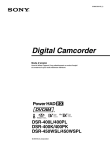
Lien public mis à jour
Le lien public vers votre chat a été mis à jour.
Caractéristiques clés
- CCD Power HAD EX 2/3 pouces
- Compatibilité cassettes DVCAM mini et standard
- Enregistrement en mode DV (SP)
- Fonction d'obturateur électronique
- Équilibre des blancs à suivi automatique (ATW)
- Moniteur LCD couleur intégré de 2,5 pouces
